Page 1
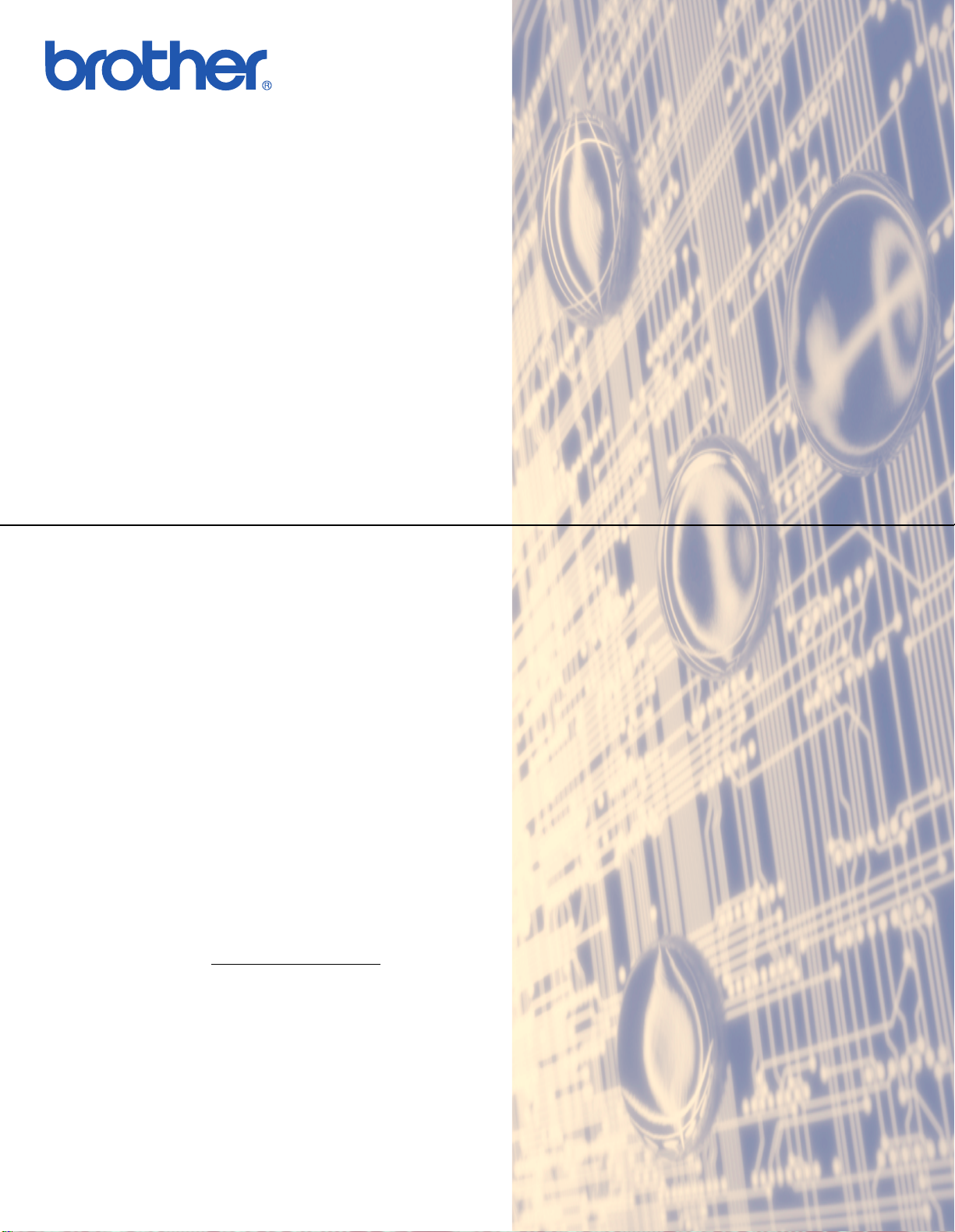
多协议嵌入式以太网打印服务器
网络
使用说明书
QL-580N/QL-1060N
使用打印机前请详细阅读本说明书。请将此 CD-ROM 放在一个方便的
位置,以便在需要时可以快速参考。
要获得产品支持、最新的驱动程序更新和实用程序,以及常见问题和技
术性问题的解答,请访问 http://solutions.brother.com。
版本 0
CH
Page 2
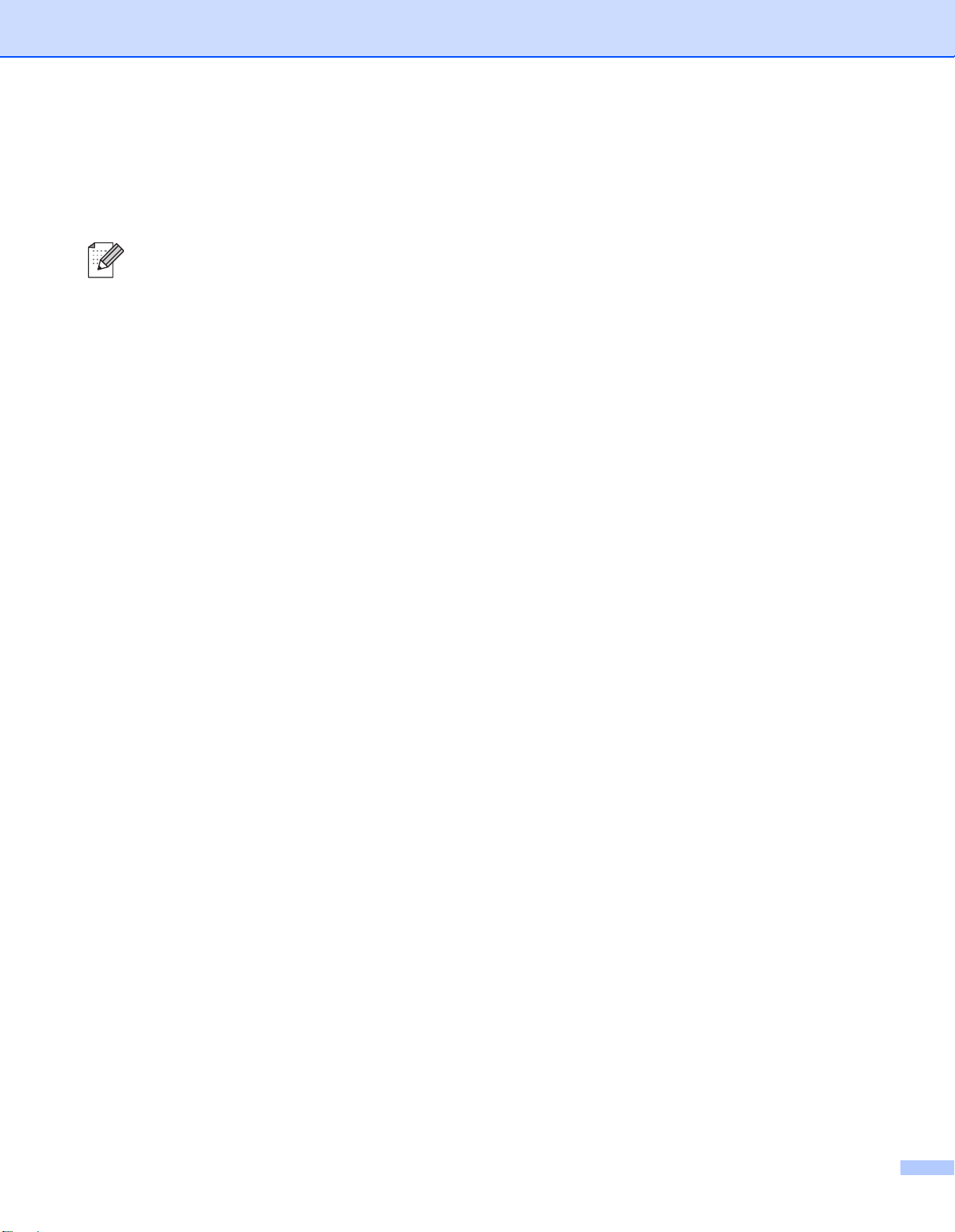
警告、注意和注释的定义
我们在本网络使用说明书中使用了以下图标:
“ 备注 ” 告诉您如何应对可能出现的情况,或者提供操作过程中如何使用其他功能的
提示。
商标
Brother 和 Brother 标识是注册商标,BRAdmin Light 和 BRAdmin 专业版是兄弟工业株式会
社的商标。
UNIX 是 Open 集团的注册商标。
Microsoft、Windows Vista、Windows Server 和 Windows
是微软公司在美国和
/
或其他国家
/
地区的注册商标或商标。
在本说明书中提及的所有其他术语、商标和产品名称都是其各自公司的注册商标或商标。
编辑和出版声明
本说明书在兄弟工业株式会社的监督下编辑和出版,其中包括最新的产品说明和规格。
本说明书的内容和本产品的规格如有变更,恕不另行通知。
Brother 公司保留在不另行通知的情况下,对其中所包含的规格和材料进行更改的权利,由
于信任所引用的材料所造成的损害 (包括结果性损害),包括但不限于印刷上的错误和其他
与此出版物相关的错误 Brother 将不承担任何责任。
根据操作系统或打印机的不同,本说明书中的屏幕图像可能会有所差异。
©2010 Brother Industries Ltd.
重要注意事项:
本文档中的 Windows® XP 代表 Windows® XP 专业版和 Windows® XP 家庭版。此外,本
文档中的 Windows
本文档中的 Windows Vista
本文档中的 Windows
本文档中的 Windows Server
本文档中的 Windows Server
®
XP 不代表 Windows XP x64 版本。
®
代表 Windows Vista® 的所有版本。
®
7 代表 Windows® 7 的所有版本。
®
2003 不代表 Windows Server® 2003 x64 版本。
®
2008 代表 Windows Server® 2008 的所有版本。
i
Page 3
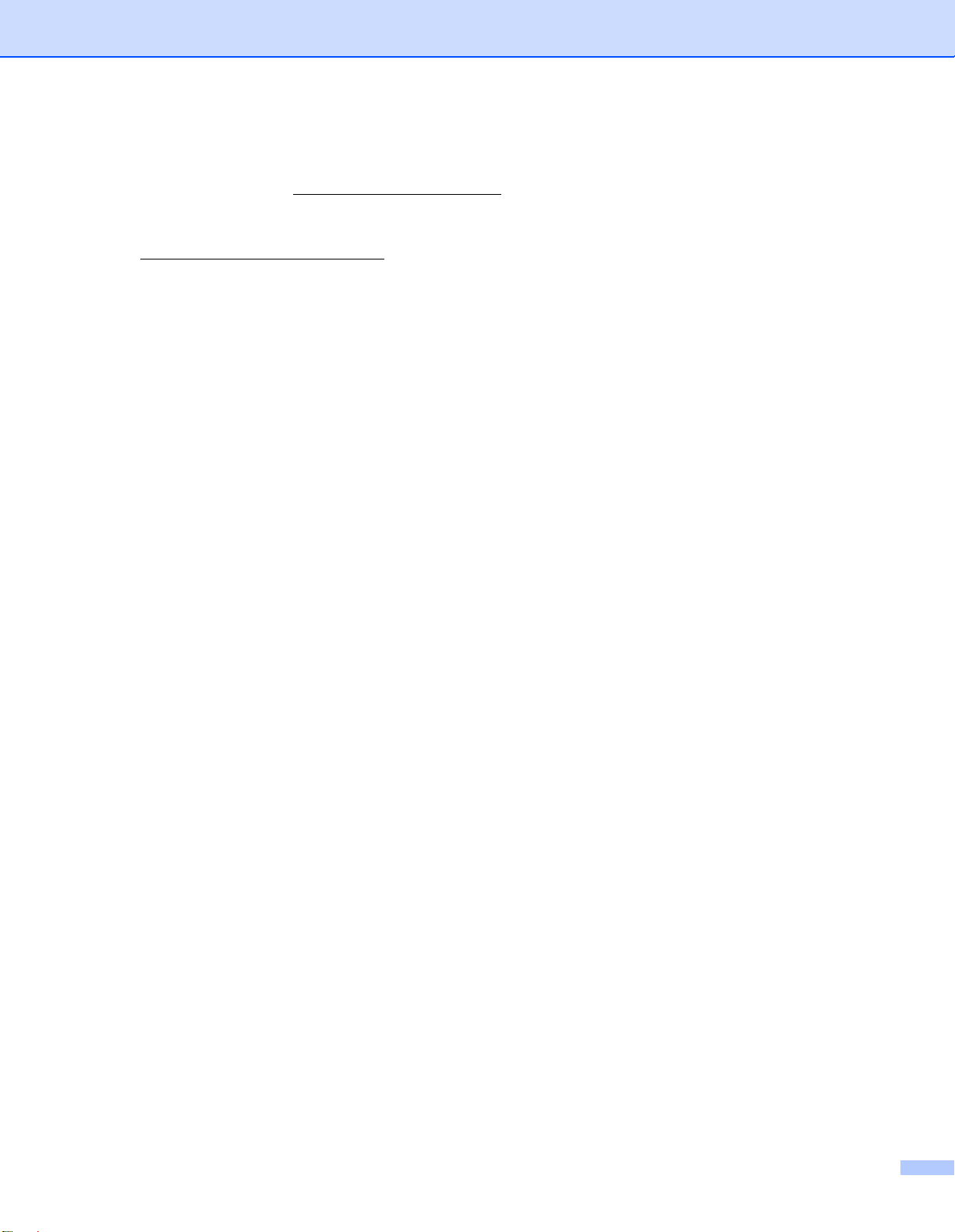
网址
Brother 公司全球网站:http://www.brother.com
有关常见问题 (FAQs)、产品支持和技术性问题、驱动程序更新和实用程序方面的信息,请
访问:http://solutions.brother.com
ii
Page 4
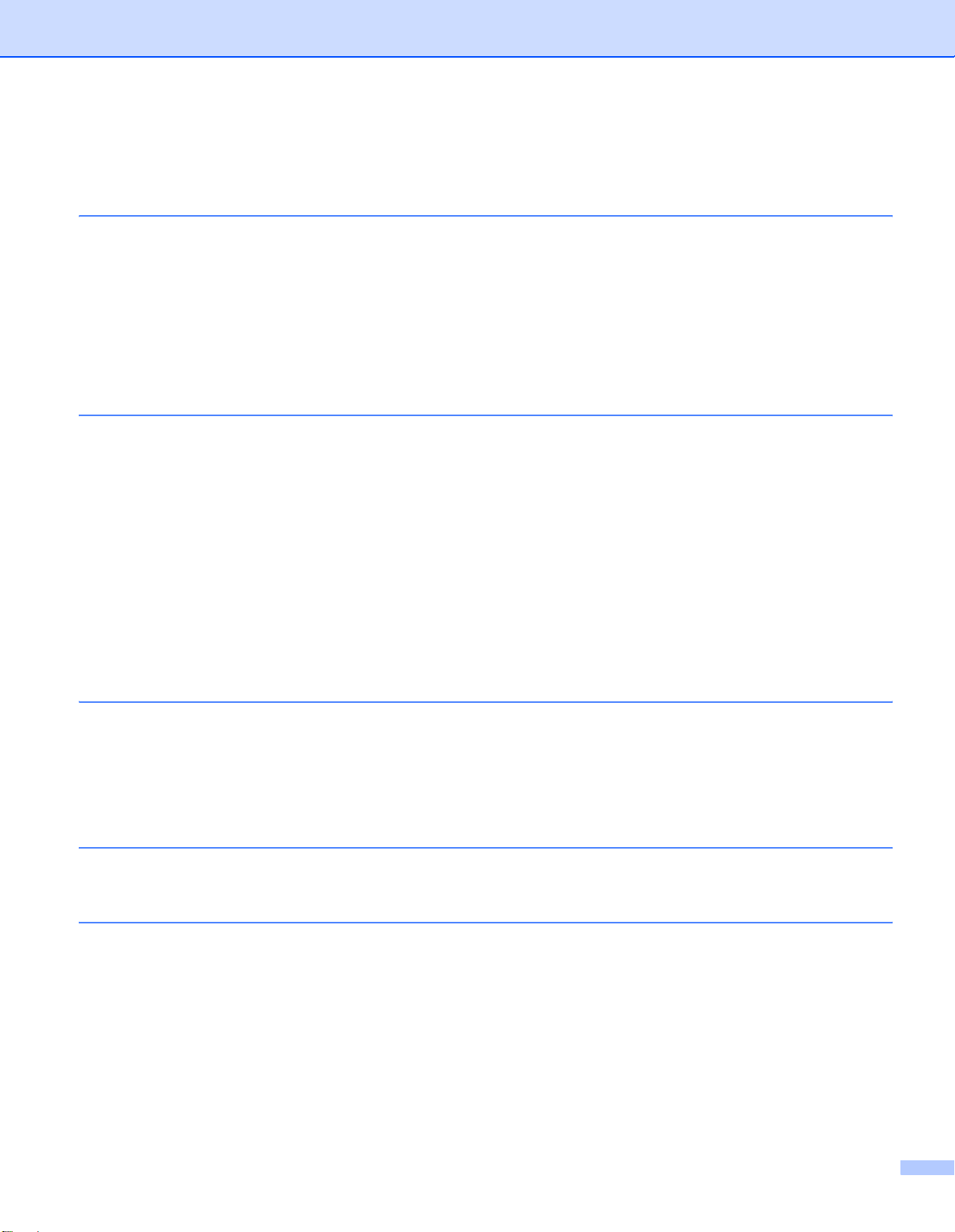
目录
1 简介 1
概述..............................................................................................................................................................................1
网络功能特点................................................................................................................................................................2
网络打印................................................................................................................................................................2
管理实用程序.........................................................................................................................................................2
网络连接的类型............................................................................................................................................................3
网络连接示例.........................................................................................................................................................3
协议..............................................................................................................................................................................5
TCP/IP 协议和功能................................................................................................................................................5
2 配置网络打印机 7
概述..............................................................................................................................................................................7
IP 地址、子网掩码和网关.............................................................................................................................................8
IP 地址...................................................................................................................................................................8
子网掩码................................................................................................................................................................9
网关 (和路由器).................................................................................................................................................9
设置 IP 地址和子网掩码 .............................................................................................................................................10
使用 BRAdmin Light 实用程序配置网络打印机 ...................................................................................................10
使用其他方法配置网络打印机 .............................................................................................................................12
更改打印服务器设置...................................................................................................................................................13
使用 BRAdmin Light 实用程序更改打印服务器设置 ............................................................................................13
使用基于 Web 的管理 (Web 浏览器)更改打印服务器设置 ..............................................................................13
打印打印机设置..........................................................................................................................................................14
如何打印打印机设置页 ........................................................................................................................................14
3 网络打印:基本的 TCP/IP 对等打印 15
概述............................................................................................................................................................................15
配置标准 TCP/IP 端口 ................................................................................................................................................16
尚未安装打印机驱动程序.....................................................................................................................................16
已安装打印机驱动程序 ........................................................................................................................................18
其他信息来源..............................................................................................................................................................18
4 驱动程序配置向导 19
概述............................................................................................................................................................................19
5 故障排除 20
概述............................................................................................................................................................................20
常见问题.....................................................................................................................................................................21
网络打印软件安装问题 ...............................................................................................................................................22
打印问题.....................................................................................................................................................................23
与协议相关的故障排除 ...............................................................................................................................................24
与 “ 基于 Web 的管理 (Web 浏览器) ” 相关的故障排除 (TCP/IP)....................................................................24
iii
Page 5
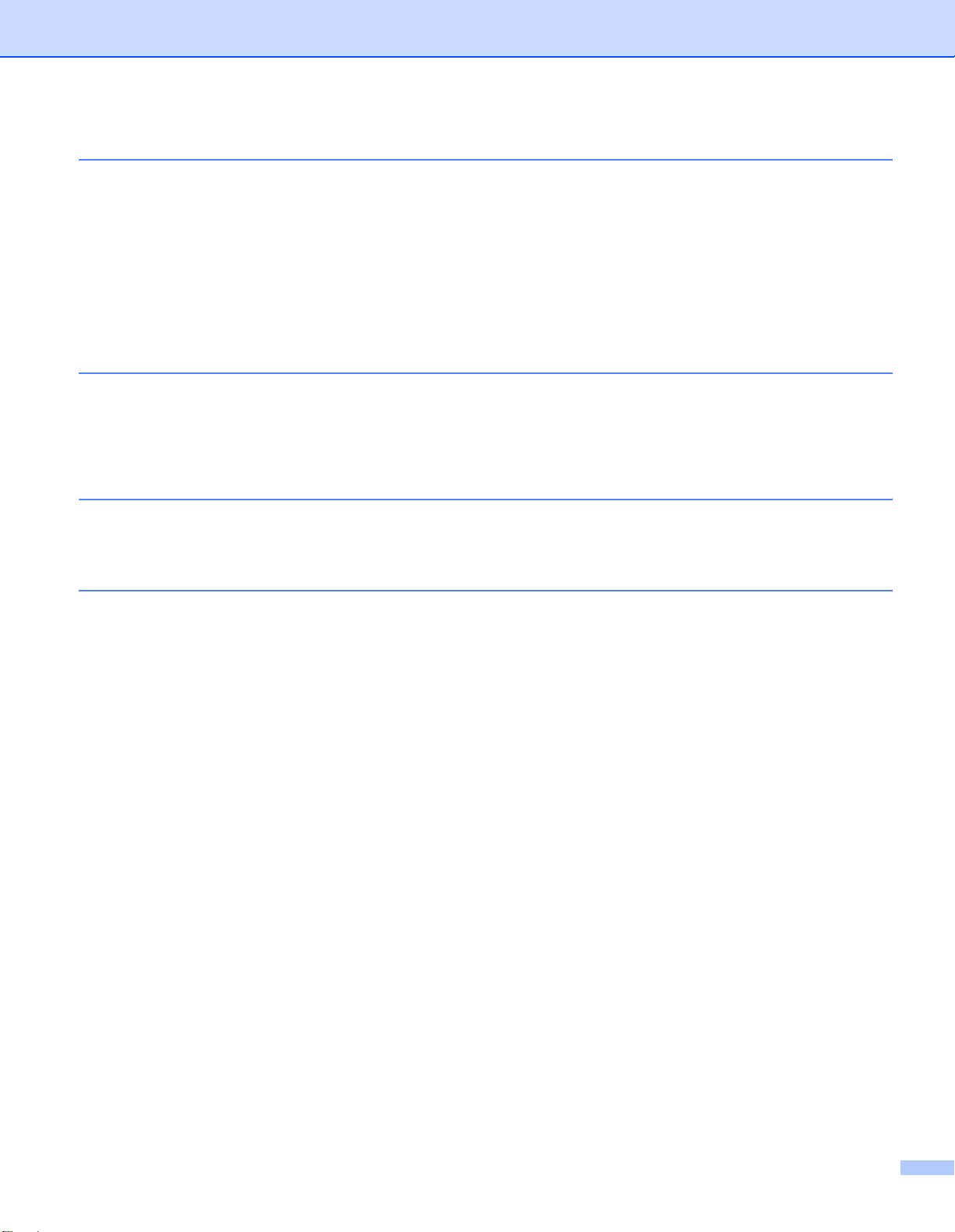
A 附录 A 25
使用服务.....................................................................................................................................................................25
设置 IP 地址的其他方法 (适用于高级用户和管理员)..............................................................................................25
使用 DHCP 配置 IP 地址 .....................................................................................................................................25
使用 BOOTP 配置 IP 地址...................................................................................................................................25
使用 RARP 配置 IP 地址 .....................................................................................................................................26
使用 APIPA 配置 IP 地址.....................................................................................................................................27
使用 ARP 配置 IP 地址........................................................................................................................................27
使用 Telnet 控制台配置 IP 地址 ..........................................................................................................................28
使用用于 IIS* 的 Brother Web BRAdmin 服务器软件配置 IP 地址 ......................................................................29
B 附录 B 30
打印服务器规格..........................................................................................................................................................30
以太网有线网络 ...................................................................................................................................................30
计算机要求 ..........................................................................................................................................................31
管理实用程序.......................................................................................................................................................31
C 附录 C 32
开源许可备注..............................................................................................................................................................32
Open SSL 声明....................................................................................................................................................32
D 索引 34
iv
Page 6
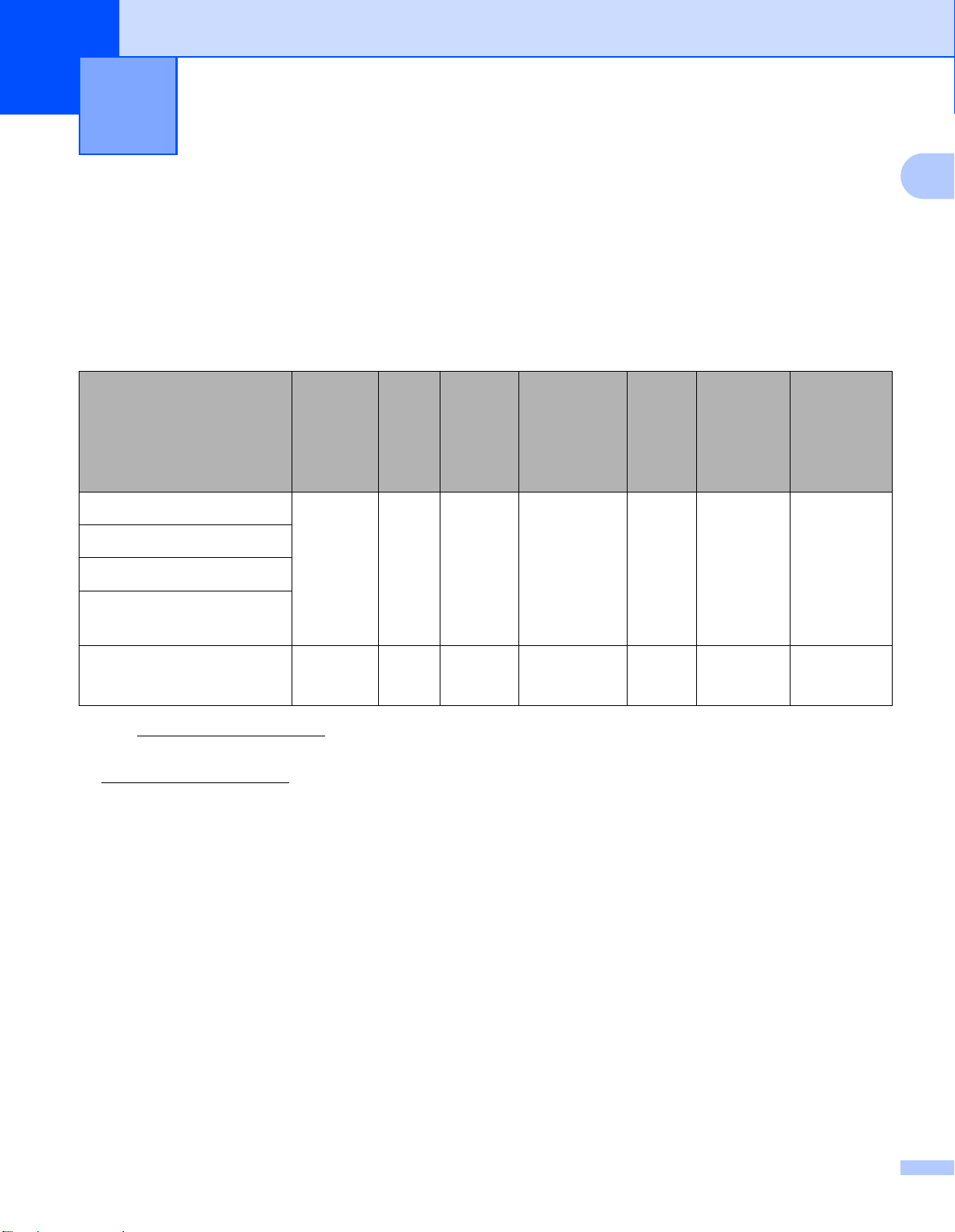
1
简介 1
概述 1
使用内部网络打印服务器时, Brother 打印机可以在 10/100Mb 有线以太网网络上共享。本
打印服务器可以为支持 TCP/IP 协议的 Windows®XP、 Windows Vista®、 Windows® 7、
Windows Server
络功能和连接。
®
2003/2008/2008 R2 提供打印服务。以下图表显示了各操作系统支持的网
1
操作系统
Windows® XP
Windows Vista
Windows® 7
Windows Server®2003/
2008
Windows Server®
2008 R2
1
可从 http://solutions.brother.com 下载 BRAdmin 专业版和 Web BRAdmin。
2
有关适用于 Windows Server 2008 R2 的 BRAdmin 专业版和 Web BRAdmin 的新闻和信息,请访问
http://solutions.brother.com
2
®
10/100
BASE-TX
有线以
太网
(TCP/IP)
rrr r r r r
rrr r r
打印
BRAdmin
Light
BRAdmin
专业版
1
状态
监控器
驱动程序
配置
向导
要通过网络使用 Brother 打印机,您需要配置打印服务器并设置所使用的计算机。
Web
BRAdmin
1
1
Page 7
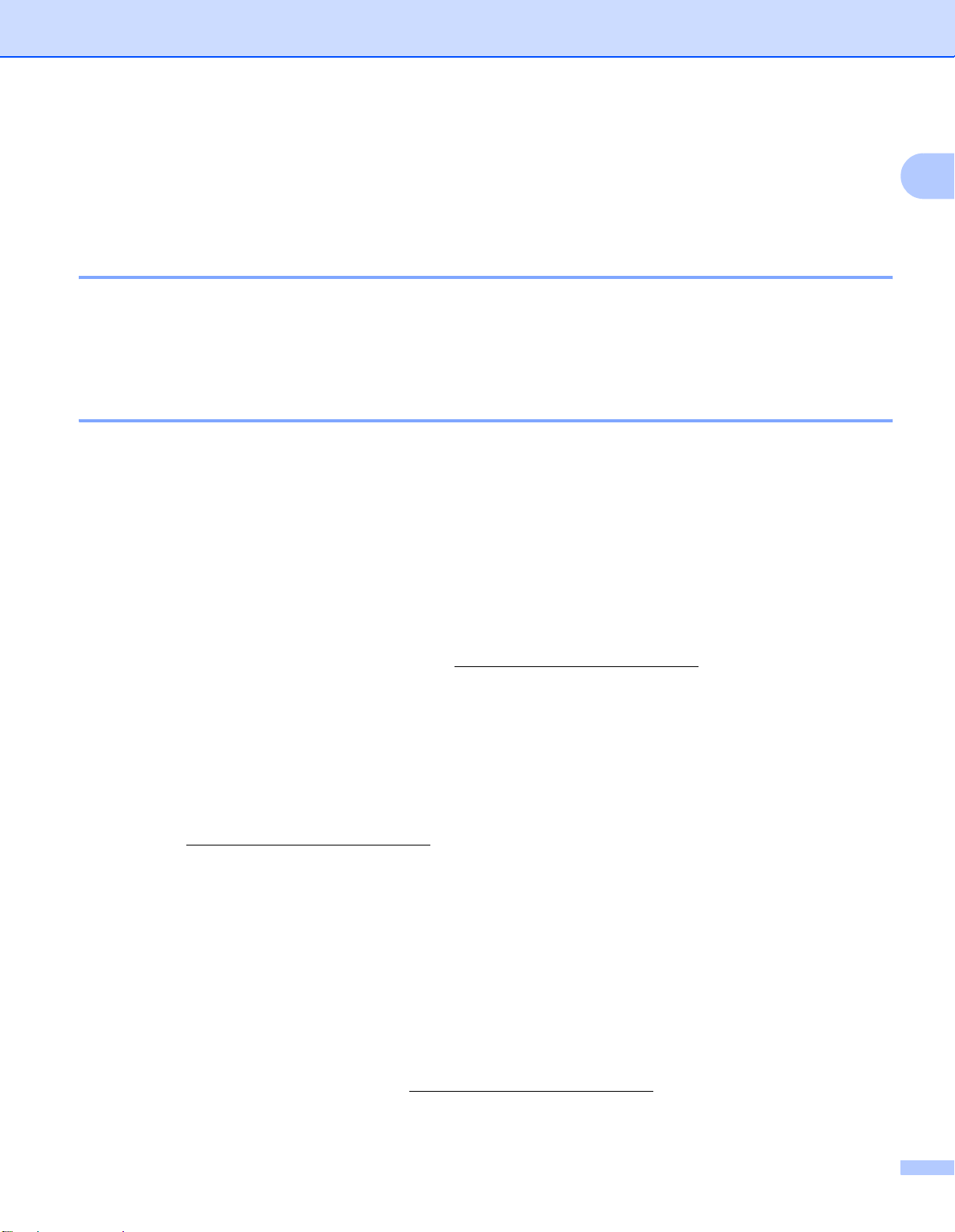
简介
网络功能特点 1
Brother QL-580N/QL-1060N 具有以下基本网络功能。
网络打印 1
本打印服务器可以为支持 TCP/IP 协议的 Windows®XP、Windows Vista®、Windows® 7 和
Windows Server
管理实用程序 1
BRAdmin Light 1
BRAdmin Light 实用程序用于 Brother 设备联网过程中的初始设置。此实用程序可以搜索网
络上的 Brother 产品、查看状态和配置基本的网络设置,如 IP 地址。BRAdmin Light 实用程
序可在运行 Windows
Windows Server
®
2003/2008/2008 R2 提供打印服务。
®
XP、 Windows Vista®、 Windows® 7、
®
2003/2008/2008 R2 的计算机上使用。有关安装 BRAdmin Light 的信息,
1
请参阅打印机随机附带的软件使用说明书。
有关 BRAdmin Light 的详细信息,请访问 http://solutions.brother.com
BRAdmin 专业版 1
BRAdmin 专业版实用程序用于对联网的 Brother 设备进行更为高级的管理。此实用程序可以
搜索网络上的 Brother 产品,以及从运行 Windows
®
系统的计算机查看状态和配置网络设
置。 BRAdmin 专业版相对于 BRAdmin Light 具有更多其他功能。要了解详细信息和下载程
序,请访问 http://solutions.brother.com
Web BRAdmin 1
Web BRAdmin 是管理联网 Brother 设备的实用程序。此实用程序可以搜索网络上的 Brother
产品、查看状态和配置网络设置。不同于仅为 Windows
有支持 JRE (Java 运行时环境) 的 Web 浏览器,任何客户端 PC 都可以访问 Web
BRAdmin 服务器实用程序。通过在运行 IIS
1
的 PC 上安装 Web BRAdmin 服务器实用程
序,管理员可以通过 Web 浏览器连接到 BRAdmin 服务器,与设备进行通信。
®
设计的 BRAdmin 专业版,只要具
要了解详细信息和下载程序,请访问 http://solutions.brother.com
1
Internet Information Server 4.0 或 Internet Information Service 5.0 / 5.1 / 6.0 / 7.0
2
Page 8
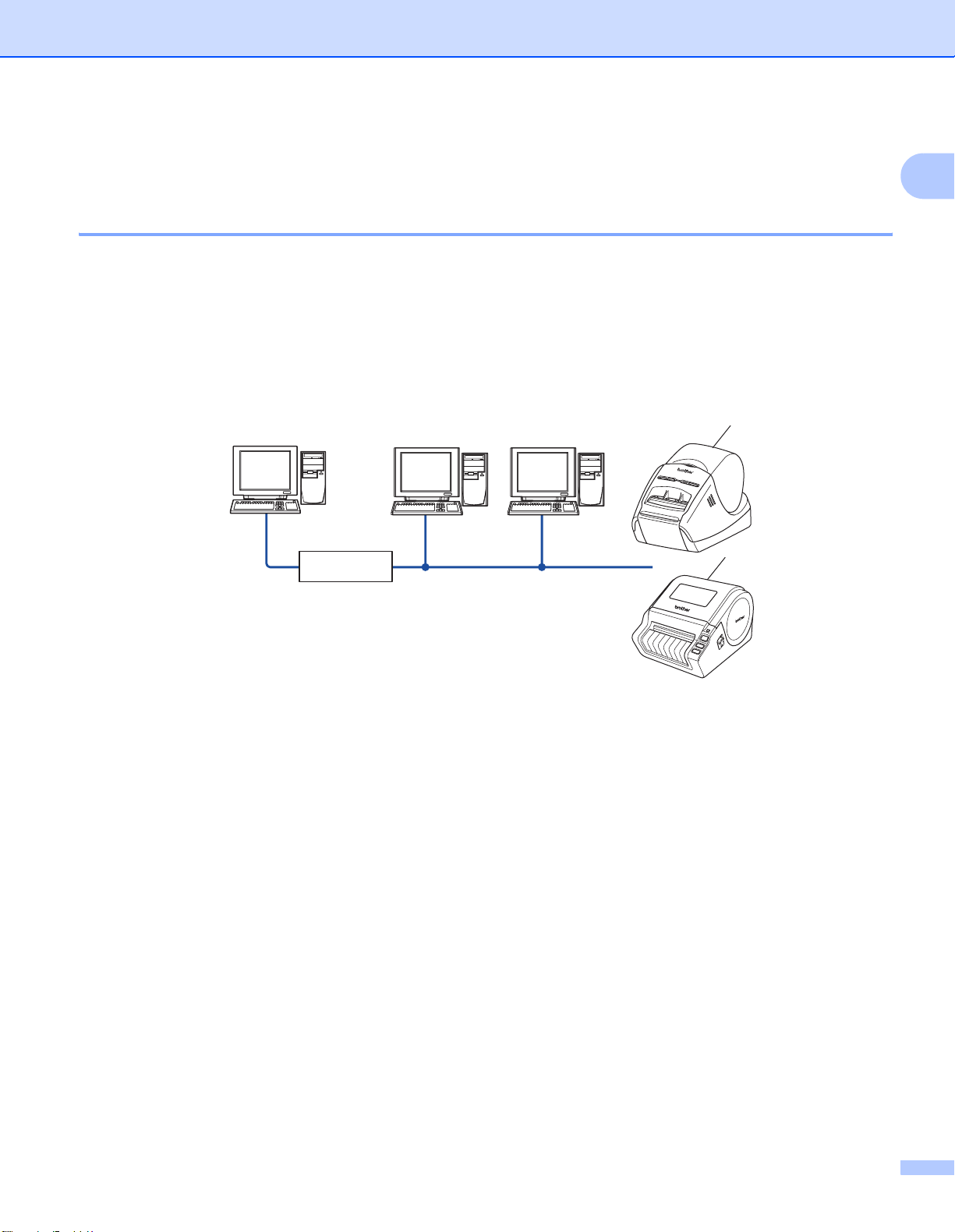
简介
网络连接的类型 1
网络连接示例 1
通常有两种网络连接类型:对等和网络共享环境。
使用 TCP/IP 进行对等打印 1
在对等环境中,每台计算机直接向每个设备发送数据并直接从设备接收数据。此时没有控制
文件访问或打印机共享的中央服务器。
2
1
1
TCP/IPTCP/IP
2
1 路由器
2 网络打印机
在 2 或 3 台计算机的小型网络中,建议采用对等打印方式,因为与下页描述的网络共享打
印方式相比,这种打印方式更容易配置。请参阅第 4 页上的
网络共享打印
。
每台计算机都必须使用 TCP/IP 协议。
Brother 打印机需要进行相应的 IP 地址配置。
如果使用路由器,则必须在计算机和 Brother 打印机上配置网关地址。
3
Page 9
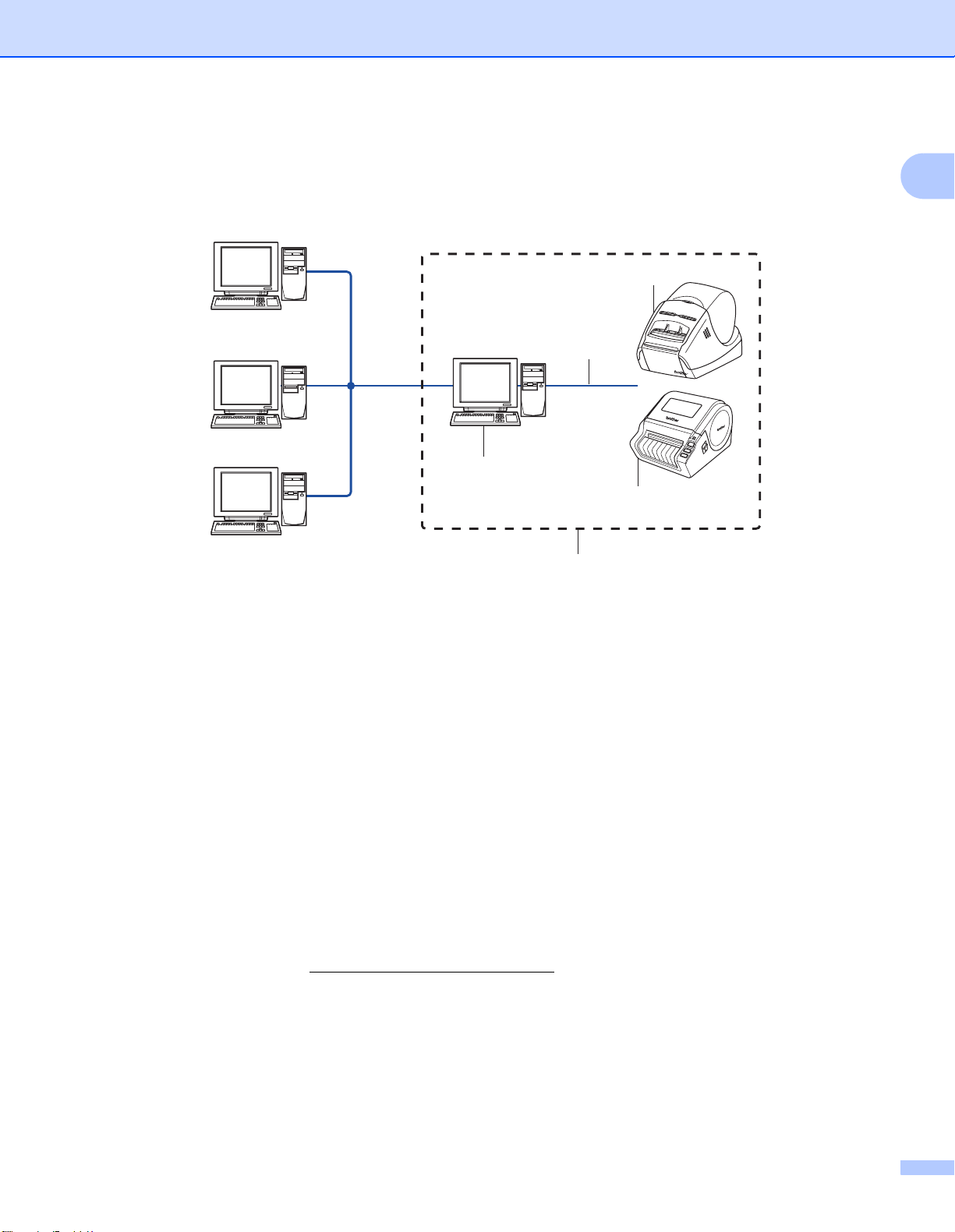
简介
网络共享打印
在网络共享环境中,每台计算机都通过集中控制的计算机来发送数据。这种类型的计算机通
常称为 “ 服务器 ” 或 “ 打印服务器 ”。其任务是控制所有打印作业的打印。
3
4
TCP/IP
2
3
1
1 网络共享
1
1
2 也称作 “ 服务器 ” 或 “ 打印服务器 ”
3 网络打印机
4TCP/IP、 USB
在大型网络中,建议采用网络共享打印环境。
经由 USB 的网络共享打印不支持 BRAdmin 应用程序和从其他客户端工作站进行的双向
打印。
“ 服务器 ” 或 “ 打印服务器 ” 必须使用 TCP/IP 协议。
Brother 打印机需要进行相应的 IP 地址配置,除非该设备通过服务器上的 USB 接口连
接。
有关更多信息,请访问 http://solutions.brother.com
4
Page 10
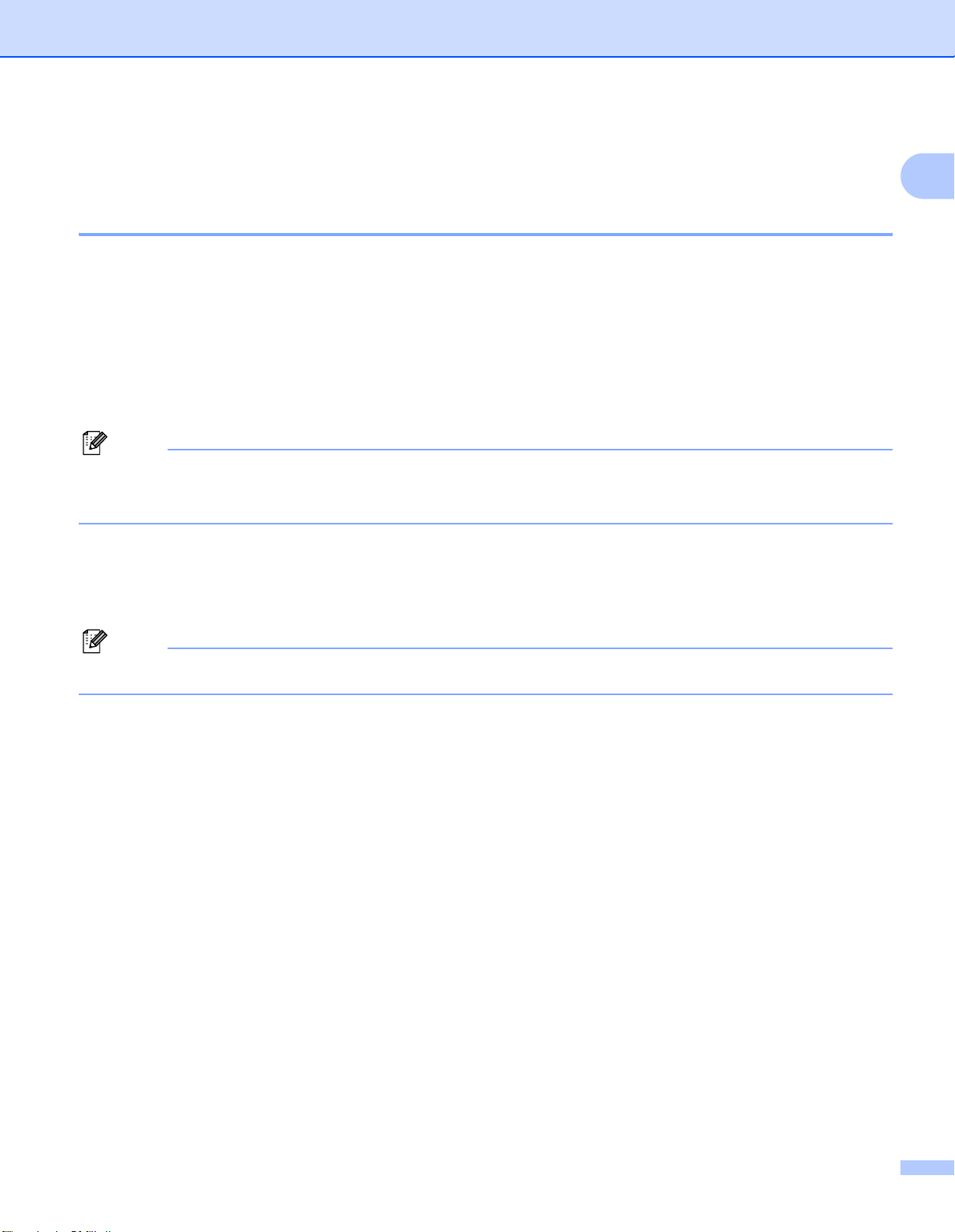
简介
协议 1
TCP/IP 协议和功能 1
协议是在网络中传输数据的标准化规则的集合。协议允许用户访问与网络连接的资源。
在本 Brother 产品上使用的打印服务器支持 TCP/IP 协议 (传输控制协议 /Internet 协议)。
TCP/IP 是目前最流行的协议集合,用于 Internet 和电子邮件等的通信。此协议几乎可以在
®
所有的操作系统上使用,例如 Windows
以下 TCP/IP 协议可用于本 Brother 产品。
备注
您可以使用 HTTP (Web 浏览器)来配置协议设置。请参阅第 13 页上的
和 Linux。
使用基于
Web
1
的管理 (
Web
浏览器)更改打印服务器设置
。
DHCP/BOOTP/RARP 1
通过使用 DHCP/BOOTP/RARP 协议,可以自动配置 IP 地址。
备注
要使用 DHCP/BOOTP/RARP 协议,请联系您的网络管理员。
APIPA 1
如果您没有采取手动 (使用 BRAdmin 软件)或自动 (使用 DHCP/BOOTP/RARP 服务器)
的方式来分配 IP 地址,那么自动专用 IP 寻址 (APIPA) 协议会自动分配一个 169.254.1.0 至
169.254.254.255 范围内的 IP 地址。
DNS 客户端 1
Brother 打印服务器支持域名服务 (DNS) 客户端功能。此功能允许打印服务器使用其 DNS
名称与其他设备进行通信。
LPR/LPD 1
TCP/IP 网络上的常用打印协议。
5
Page 11
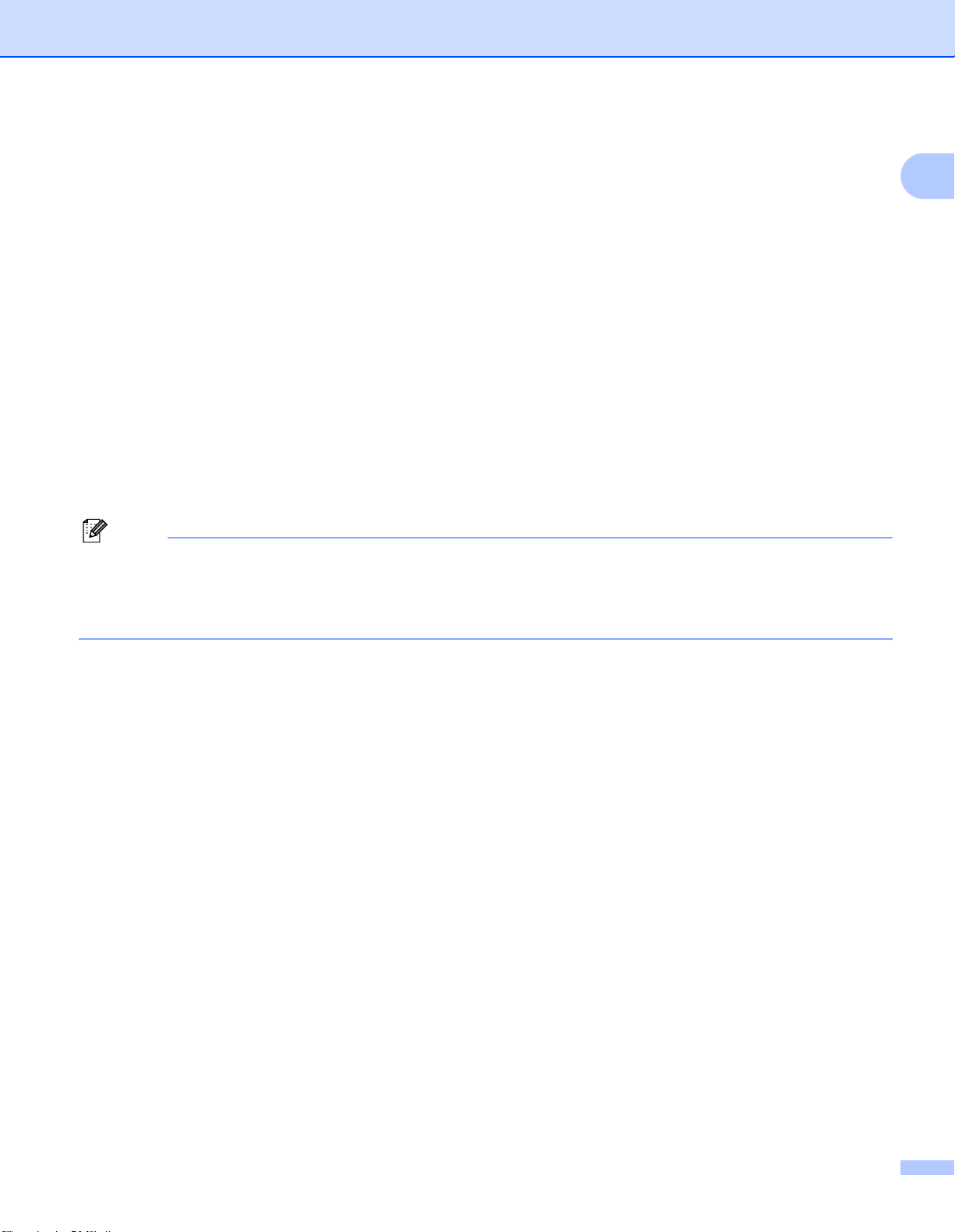
简介
Port9100
另一个 TCP/IP 网络上的常用打印协议。
Telnet 1
Brother 打印服务器支持用于命令行配置的 Telnet 服务器。
SNMP 1
简单网络管理协议 (SNMP) 用于管理网络设备,包括 TCP/IP 网络中的计算机、打印机和终
端。
Web 服务器 (HTTP) 1
Brother 打印服务器配备了 Web 服务器,您可以监控其状态或改变它的一些配置设置。
备注
建议在 Windows
(或更高版本)。无论使用何种浏览器,请确保 JavaScript 和 Cookies 始终处于启用状
®
中使用 Microsoft Internet Explorer 6.0® (或更高版本)和 Firefox® 2.0
1
1
态。
6
Page 12
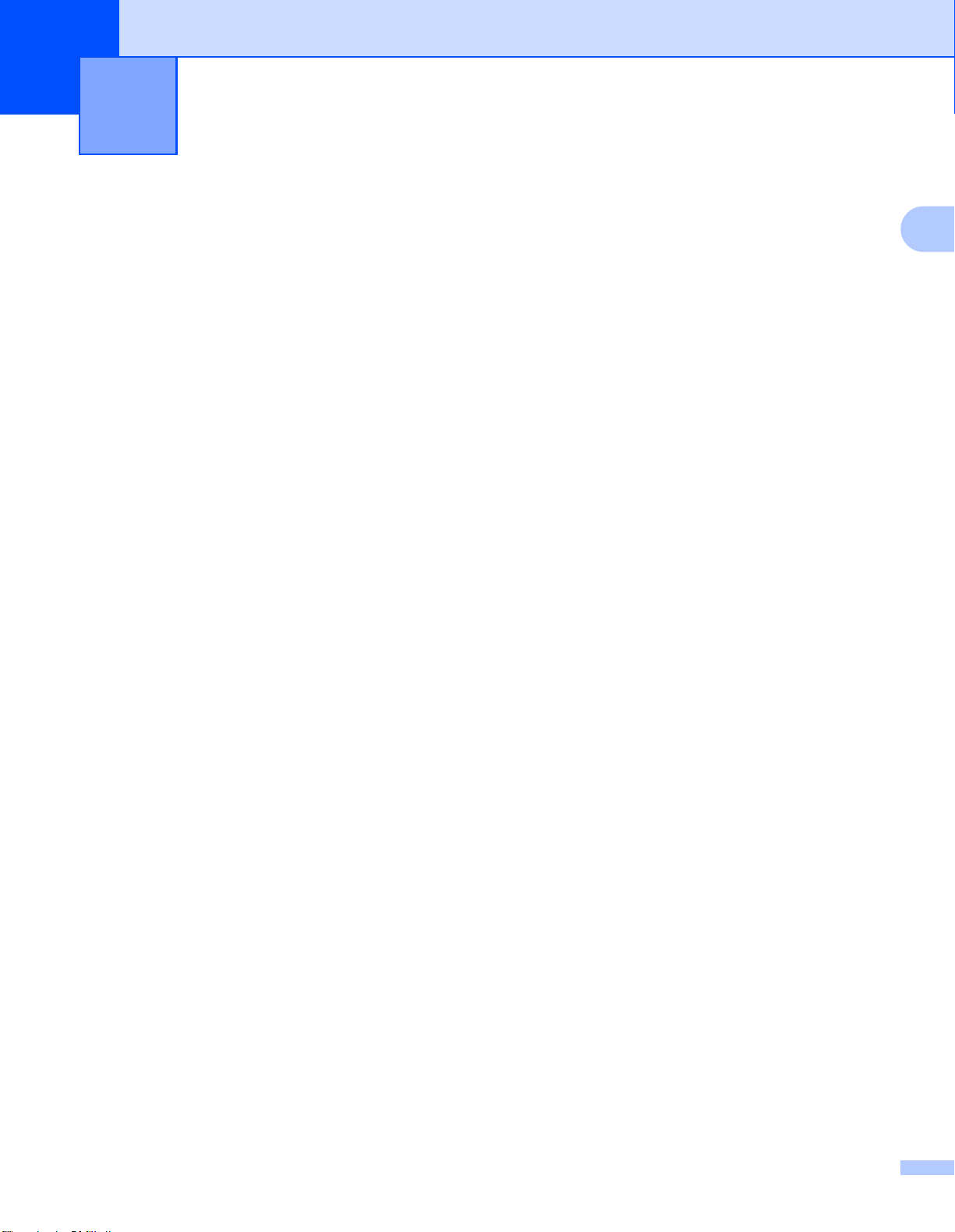
2
配置网络打印机 2
概述 2
在网络环境中使用 Brother 打印机之前,必须配置 TCP/IP 设置。在本章中,将介绍使用
TCP/IP 协议进行网络打印的基本步骤。
我们建议您使用打印机随机附带 CD-ROM 中的自动安装程序。使用此程序,您可以轻松地
将打印机连接到网络并安装所需的网络软件和打印机驱动程序,以完成网络配置。屏幕上的
说明将提供指导,使您能够使用 Brother 网络打印机。请按照随机附带的软件使用说明书中
的说明进行操作。
如果不想使用自动安装程序来配置打印机,请参阅本章的其他内容以获得更多信息。
2
7
Page 13

配置网络打印机
IP 地址、子网掩码和网关 2
要在 TCP/IP 网络环境中使用打印机,您需要配置 IP 地址和子网掩码。您分配给打印服务器
的 IP 地址必须与主机位于相同的本地网络。如果不是这样,则必须正确地配置子网掩码和
网关地址。
IP 地址 2
IP 地址是一串数字,用于标识每台连接到网络的计算机。 IP 地址由四个通过句点分隔的数
字组成。每个数字都在 0 至 255 之间。
例如:在小型网络中,您通常可以更改最后那个数字。
• 192.168.1.1
• 192.168.1.2
• 192.168.1.3
如何将 IP 地址分配给打印服务器: 2
如果在网络 (典型的是 Windows®XP、 Windows Vista®、 Windows® 7、
Windows Server®2003/2008/2008 R2 或 UNIX®/Linux 网络)中有 DHCP/BOOTP/RARP
2
服务器,打印服务器会自动从服务器中获得其 IP 地址,并使用任何与 RFC 1001 和 1002 兼
容的动态名称服务来注册其名称。
备注
在小型网络中, DHCP 服务器可以是路由器。
有关 DHCP、BOOTP 和 RARP 的详细信息,请参阅第 25 页上的
第 25 页上的
使用
BOOTP
配置
IP
地址
和第 26 页上的
使用
RARP
使用
配置
DHCP
IP
地址
配置
。
IP
地址
、
如果没有 DHCP/BOOTP/RARP 服务器,那么自动专用 IP 寻址 (APIPA) 协议会自动分配一
个 169.254.1.0 至 169.254.254.255 范围内的 IP 地址。有关 APIPA 的详细信息,请参阅第
27 页上的
使用
APIPA
配置
IP
地址
。
如果禁用了 APIPA 协议,则 Brother 打印服务器的 IP 地址为 192.0.0.192。但是,可以方便
地更改这个 IP 地址号,使其与网络的 IP 地址详细信息匹配。有关如何更改 IP 地址的详细信
息,请参阅第 10 页上的
设置
IP
地址和子网掩码
。
8
Page 14

配置网络打印机
子网掩码 2
子网掩码可以限制网络通信。
例如:计算机 1 能够与计算机 2 进行通信
• 计算机 1
IP 地址:192.168.1.2
子网掩码:255.255.255.0
• 计算机 2
IP 地址:192.168.1.3
子网掩码:255.255.255.0
备注
其中的 0 表示可以不受限制地与这部分的任何 IP 地址进行通信。
在上述例子中,我们可以与任何 IP 地址位于 192.168.1.1 至 192.168.1.254 内的计算机进行
通信。
网关 (和路由器) 2
2
网关是一个网络点,它是另一个网络的入口,并且将通过网络传送的数据发送至准确的目的
地。路由器会将抵达网关的数据引到正确的位置。如果目的地位于外部网络中,那么路由器
就会将数据传送至外部网络。如果您的网络和其他网络进行通信,则需要配置网关 IP 地址。
如果您不知道网关 IP 地址,请联系您的网络管理员。
9
Page 15

配置网络打印机
设置 IP 地址和子网掩码 2
使用 BRAdmin Light 实用程序配置网络打印机 2
BRAdmin Light 2
BRAdmin Light 实用程序用于 Brother 设备联网过程中的初始设置。它也能够在 TCP/IP 环
境中搜索 Brother 产品、查看状态和配置基本网络设置(如 IP 地址)。BRAdmin Light 实用
程序可在运行 Windows
Windows Server
®
备注
• 请使用随 Brother 产品一起提供的 CD-ROM 中的 BRAdmin Light 实用程序版本。您也可
从 http://solutions.brother.com
• 如果您需要进行更高级的打印机管理,请使用最新版本的 BRAdmin 专业版实用程序,可
从 http://solutions.brother.com
• 如果您正在使用个人防火墙软件 (如 Windows Firewall),请将其禁用。在确定可以进行
打印后,再重新启动个人防火墙软件。
®
XP、 Windows Vista®、 Windows® 7、
2003/2008/2008 R2 的计算机上使用。
下载 BRAdmin Light 实用程序的最新版本。
下载。此实用程序仅限 Windows® 用户使用。
2
• 节点名:节点名会出现在当前的 BRAdmin Light 中。默认节点名是 “BRNxxxxxxxxxxxx”
(“xxxxxxxxxxxx” 是以太网地址。)。
•Brother 打印服务器的默认密码是 “access”。
a 启动 BRAdmin Light 实用程序。
单击开始 / 所有程序 / Brother / BRAdminLight / BRAdminLight。
b BRAdmin Light 会自动搜索新设备。
10
Page 16

配置网络打印机
c 双击未配置的设备。
备注
• 如果打印服务器设定为出厂默认设置而不使用 DHCP/BOOTP/RARP 服务器,那么此设
备在 BRAdmin Light 实用程序的屏幕上会显示为未配置状态。
2
• 如果此设备需要密码,默认密码是 “access”。
• 通过打印 “ 打印机设置页 ”,可以找到节点名和以太网地址。请参阅第 14 页上的
。
设置
打印打印机
d 在引导方式 (Boot Method)中选择静态 (STATIC)。输入打印服务器的 IP 地址、
子网掩码和网关 (如果需要)。
e 单击确定 (OK)。
f 如果正确设定了 IP 地址,那么您将在设备列表中看到 Brother 打印服务器。
11
Page 17

配置网络打印机
使用其他方法配置网络打印机 2
您可以使用其他方法配置网络打印机。请参阅第 25 页上的
于高级用户和管理员)
。
设置
IP
地址的其他方法 (适用
2
12
Page 18

配置网络打印机
更改打印服务器设置 2
使用 BRAdmin Light 实用程序更改打印服务器设置 2
a 启动 BRAdmin Light 实用程序。
单击开始 / 所有程序 / Brother / BRAdmin Light / BRAdmin Light。
b 选择要更改其设置的打印服务器。
c 从控制菜单中选择网络配置。
d 输入密码。默认密码是 “access”。
e 现在即可更改打印服务器设置。
备注
如果要更改更多的高级设置,请使用 BRAdmin 专业版实用程序,此程序可从
2
http://solutions.brother.com
下载。
使用基于 Web 的管理 (Web 浏览器)更改打印服务器设置 2
标准 Web 浏览器可以使用 HTTP (超文本传输协议)对打印服务器设置进行更改。
备注
建议在 Windows
®
中使用 Microsoft Internet Explorer 6.0® (或更高版本)和 Firefox® 2.0
(或更高版本)。无论使用何种浏览器,请确保 JavaScript 和 Cookies 始终处于启用状
态。要使用 Web 浏览器,需要知道打印服务器的 IP 地址。
a 在浏览器中键入 http://printer_ip_address/。(其中的
printer_ip_address 是指 IP 地址或者打印服务器的名称)
例如:
http://192.168.1.2/(如果打印机的 IP 地址是
备注
如果已在计算机上编辑了 hosts 文件或者在使用域名系统,则也可以输入打印服务器的
192.168.1.2.
)
DNS 名称。打印服务器支持 TCP/IP 和 NetBIOS,因此也可以输入打印服务器的
NetBIOS 名称。可在打印机设置页上查看 NetBIOS 名称。 NetBIOS 名称被指定为节点名
的前 15 个字符,在默认情况下会显示为 “BRNxxxxxxxxxxxx”,其中的 “xxxxxxxxxxxx”
是以太网地址。
13
Page 19

b 单击网络配置。
c 输入用户名和密码。用户名是 “admin”,默认密码是 “access”。
配置网络打印机
d 单击确定 (OK)。
e 现在即可更改打印服务器设置。
打印打印机设置 2
打印机设置页上列有网络设置。可以使用打印机的送带 / 裁剪按钮打印打印机设置页。
备注
除打印机详细信息外,打印机设置列表中也会打印节点名和以太网地址。
< 节点名 > BRNxxxxxxxxxxxx
< 以太网地址 > xxxxxxxxxxxx
打印机中网卡的默认节点名是 “BRNxxxxxxxxxxxx”,其中的 “xxxxxxxxxxxx” 是以太网地
址。
如何打印打印机设置页 2
2
a 确保已安装好 DK 标签色带并且已关闭盒盖。
要打印 “打印设置页”,我们建议您为 QL-1060N 使用 4”( 102mm)的 DK 标签色
带,在 QL-580N 上使用 2.4”( 62mm)的 DK 标签色带。
b 打开打印机的电源。
c 按住裁剪按钮。
备注
• 重置网络设置并启用 APIPA
按下电源按钮关闭打印机。然后,按住电源按钮两秒钟。继续按住开 / 关 (ON/OFF)按
钮并按两次送带 / 裁剪按钮。如此将重置所有的网络设置。
• 重置网络设置并禁用 APIPA
按下电源按钮关闭打印机。然后,按住电源按钮两秒钟。继续按住开 / 关 (ON/OFF)按
钮并按四次送带 / 裁剪按钮。如此将重置所有的网络设置。
14
Page 20

3
网络打印:基本的 TCP/IP 对等打印 3
概述 3
如果您是用户并且想在对等环境中使用 TCP/IP 协议打印,则请按照本章中的说明进行操
作。本章介绍了如何安装网络软件和使用网络打印机所需的打印机驱动程序。可从随附的
CD-ROM 中安装这些软件。
备注
• 在继续本章的操作前,必须在打印机上配置 IP 地址。如果需要配置 IP 地址,请先参阅
第2章
• 确认主机和打印服务器是否在同一子网上,或者路由器是否已正确配置可以在两个设备之
间传输数据。
•Brother 打印服务器的默认密码是 “access”。
。
3
15
Page 21

网络打印:基本的 TCP/IP 对等打印
配置标准 TCP/IP 端口 3
尚未安装打印机驱动程序 3
适用于 Windows Vista®、 Windows® 7 和 Windows Server® 2008/2008 R2 3
a 适用于 Windows Vista
单击 、 “ 控制面板 ”,转到 “ 硬件和声音 ”,然后打开 “ 打印机 ”。
适用于 Windows
单击 ,然后打开 “ 设备和打印机 ”。
®
®
/ Windows Server® 2008:
7/ Windows® 2008 R2:
b 单击 “ 添加打印机 ”。
c 选择 “ 添加本地打印机 ”。
d 现在您必须选择正确的网络打印端口。选择 “ 创建新端口 ” 并在下拉窗口中选择 “ 标准
TCP/IP 端口 ”,然后单击 “ 下一步 ”。
e 输入 IP 地址或要配置的打印服务器名称。向导会自动输入端口名称信息,然后请单击
“ 下一步 ”。
f Windows Vista
的打印机。如果未指定正确的 IP 地址或名称,则会出现错误对话框。
®
、Windows® 7 和 Windows Server® 2008/2008 R2 就连接上了您所指定
3
g 现在您已经配置了端口,接下来您必须指定要使用的打印机驱动程序。从所支持的打印
机列表中选择适当的驱动程序。如果使用打印机所附带的 CD-ROM 中的驱动程序,请
选择 “ 从磁盘安装 ” 选项以浏览 CD-ROM。
h 例如,选择 “X:\your language\Divers\QL-XXXX\x86 或 x64\Diver\i386 或 x64”文件夹
(其中的 X 是驱动器号。 XXXX 是您的产品型号。)。单击 “ 打开 ”,然后单击 “ 确定 ”。
选择您的打印机型号,然后单击 “ 下一步 ”。
i 指定名称并单击 “ 下一步 ”。
备注
• 当出现 “ 用户帐户控制 ” 屏幕时,单击 “ 继续 ”。
• 如果安装的打印机驱动程序没有数字证书,则会看到一条警告消息。单击 “ 始终安装此驱
动程序软件 ” 以继续安装。
j 按照向导提示继续进行安装,完成时请单击 “ 完成 ”。
16
Page 22

网络打印:基本的 TCP/IP 对等打印
适用于 Windows
®
XP 和 Windows Server® 2003 3
a 单击 “ 开始 ” 按钮,然后选择 “ 打印机和传真 ”。
b 单击 “ 添加打印机 ” 启动 “ 添加打印机向导 ”。
c 当您看到 “ 欢迎使用添加打印机向导 ” 屏幕时,请单击 “ 下一步 ”。
d 选择 “ 本地打印机 ” 并取消选中 “ 自动检测并安装即插即用打印机 ” 选项,然后单击
“ 下一步 ”。
e 现在您必须选择正确的网络打印端口。选择 “ 创建新端口 ” 并在下拉窗口中选择 “ 标准
TCP/IP 端口 ”,然后单击 “ 下一步 ”。
f 将出现 “ 添加标准 TCP/IP 打印机端口向导 ”。单击 “ 下一步 ”。
g 输入 IP 地址或要配置的打印服务器名称。向导会自动输入端口名称信息,然后请单击
“ 下一步 ”。
h 至此 Windows
定正确的 IP 地址或名称,则会出现错误对话框。
®
XP 和 Windows Server® 2003 就连接上了您所指定的打印机。如果未指
3
i 单击 “ 完成 ” 以完成向导。
j 现在您已经配置了端口,接下来您必须指定要使用的打印机驱动程序。从所支持的打印
机列表中选择适当的驱动程序。如果使用打印机所附带的 CD-ROM 中的驱动程序,请
选择 “ 从磁盘安装 ” 选项以浏览 CD-ROM。
k 例如,选择 “X:\your language\Divers\QL-XXXX\x86 或 x64\Diver\i386 或 x64”文件夹
(其中的 X 是驱动器号。 XXXX 是您的产品型号。)。单击 “ 打开 ”,然后单击 “ 确定 ”。
选择您的打印机型号,然后单击 “ 下一步 ”。
l 指定名称并单击 “ 下一步 ”。
m 按照向导提示继续进行安装,完成时请单击 “ 完成 ”。
17
Page 23

网络打印:基本的 TCP/IP 对等打印
已安装打印机驱动程序 3
如果您已经安装了打印机驱动程序并希望进行网络打印配置,请执行以下步骤:
a 适用于 Windows
单击 “ 开始 ” 按钮,然后选择 “ 打印机和传真 ”。
适用于 Windows Vista
单击 、 “ 控制面板 ”,转到 “ 硬件和声音 ”,然后打开 “ 打印机 ”。
适用于 Windows
单击 ,然后打开 “ 设备和打印机 ”。
适用于 Windows Server
单击 “ 开始 ” 按钮、 “ 控制面板 ”、 “ 硬件和声音 ”,然后单击 “ 打印机 ”。
适用于 Windows Server
单击 “ 开始 ” 按钮、 “ 硬件和声音 ”,然后打开 “ 设备和打印机 ”。
®
XP 和 Windows Server® 2003:
®
:
®
7:
®
2008:
®
2008 R2:
b 右键单击要配置的打印机驱动程序,然后选择 “ 属性 ” (Windows
Windows Server
属性 ” (Windows
®
2003/ Windows Server® 2008/ Windows Server® 2008 R2)/“ 打印机
®
7)。
®
XP/ Windows Vista®/
3
c 单击 “ 端口 ” 选项卡,然后单击 “ 添加端口 ”。
d 选择要使用的端口。通常情况下应选择 “ 标准 TCP/IP 端口 ”。然后单击 “ 新端口 …” 按钮。
e 将启动 “ 标准 TCP/IP 端口向导 ”。
f 输入 IP 地址或网络打印机的打印服务器名称。单击 “ 下一步 ”。
g 单击 “ 完成 ”。
h 关闭 “ 打印机端口 ” 和 “ 属性 ” 对话框。
其他信息来源 3
请参阅本网络使用说明书的第2章,了解如何配置打印机的 IP 地址。
有关更多信息,请访问 http://solutions.brother.com
18
Page 24

4
驱动程序配置向导 4
概述 4
“ 驱动程序配置向导 ” 软件可使本地连接或网络连接的打印机的安装程序变得更加简单,甚
至可以实现自动化安装。可以使用 “ 驱动程序配置向导 ” 创建自我运行的可执行文件并在远
程 PC 上运行,这样就可以完全实现打印机驱动程序的自动化安装。此远程 PC 无需连接至
网络。
要了解详细信息和下载程序,请访问 http://solutions.brother.com
4
19
Page 25

5
故障排除 5
概述 5
本章介绍了如何排除使用 Brother 网络打印机可能会遇到的典型网络问题。如果在阅读本章
之后仍无法解决问题,请访问 Brother Solutions Center (Brother 解决方案中心),
网址:http://solutions.brother.com
本章分为以下部分:
常见问题
网络打印软件安装问题
打印问题
与协议相关的故障排除
其他
5
20
Page 26

故障排除
常见问题 5
插入了 CD-ROM,但 CD-ROM 没有自动运行。 5
如果您的计算机不支持自动运行程序,则在插入 CD-ROM 后菜单并不会自动启动。在这种
情况下,请执行 CD-ROM 根目录下的 Setup.exe。
计算机无法找到打印机 / 打印服务器
我不能进行必要的打印机 / 打印服务器连接。
在 BRAdmin Light 窗口中没有出现我的打印机 / 打印服务器
5
计算机中的防火墙设置可能阻止了必要的网络连接。在这种情况下,您需要禁用计算机中的
防火墙并重新安装驱动程序。
Windows
®
XP SP2/SP3 用户: 5
a 单击 “ 开始 ” 按钮,然后单击 “ 控制面板 ”。
b 单击 “ 网络和 Internet 连接 ”,然后单击 “ Windows 防火墙 ”。
c 单击 “ 常规 ” 选项卡。确认已选择了 “ 关闭 (不推荐) ”。
d 单击 “ 确定 ”。
®
Windows Vista
用户: 5
a 单击 、 “ 控制面板 ”,然后选择 “ 安全 ” 下的 “ 允许程序通过 Windows 防火墙 ”。
b 当出现 “ 用户帐户控制 ” 屏幕时,请进行以下操作。
具有管理员权限的用户:单击 “ 继续 ”。
对于不具有管理员权限的用户:输入管理员密码并单击 “ 确定 ”。
c 单击 “ 常规 ” 选项卡。确认已选择了 “ 关闭 (不推荐) ”。
d 单击 “ 确定 ”。
®
Windows
7 用户: 5
5
a 单击 按钮、 “ 控制面板 ”、 “ 系统和安全 ” 和 “ Windows 防火墙 ”。
b 在左侧的菜单上,单击 “ 打开或关闭 Windows 防火墙 ”。
c 当出现 “ 用户帐户控制 ” 屏幕时,请进行以下操作。
对于不具有管理员权限的用户:键入管理员密码并单击 “ 是 ”。
d 选择 “家庭或工作(专用)网络位置设置” 和 “公用网络位置设置” 下的 “关闭 Windows 防火
墙 ( 不推荐 )” 。
e 单击 “ 确定 ”。
备注
在安装了 Brother 软件包之后,再重新启用防火墙。
21
Page 27
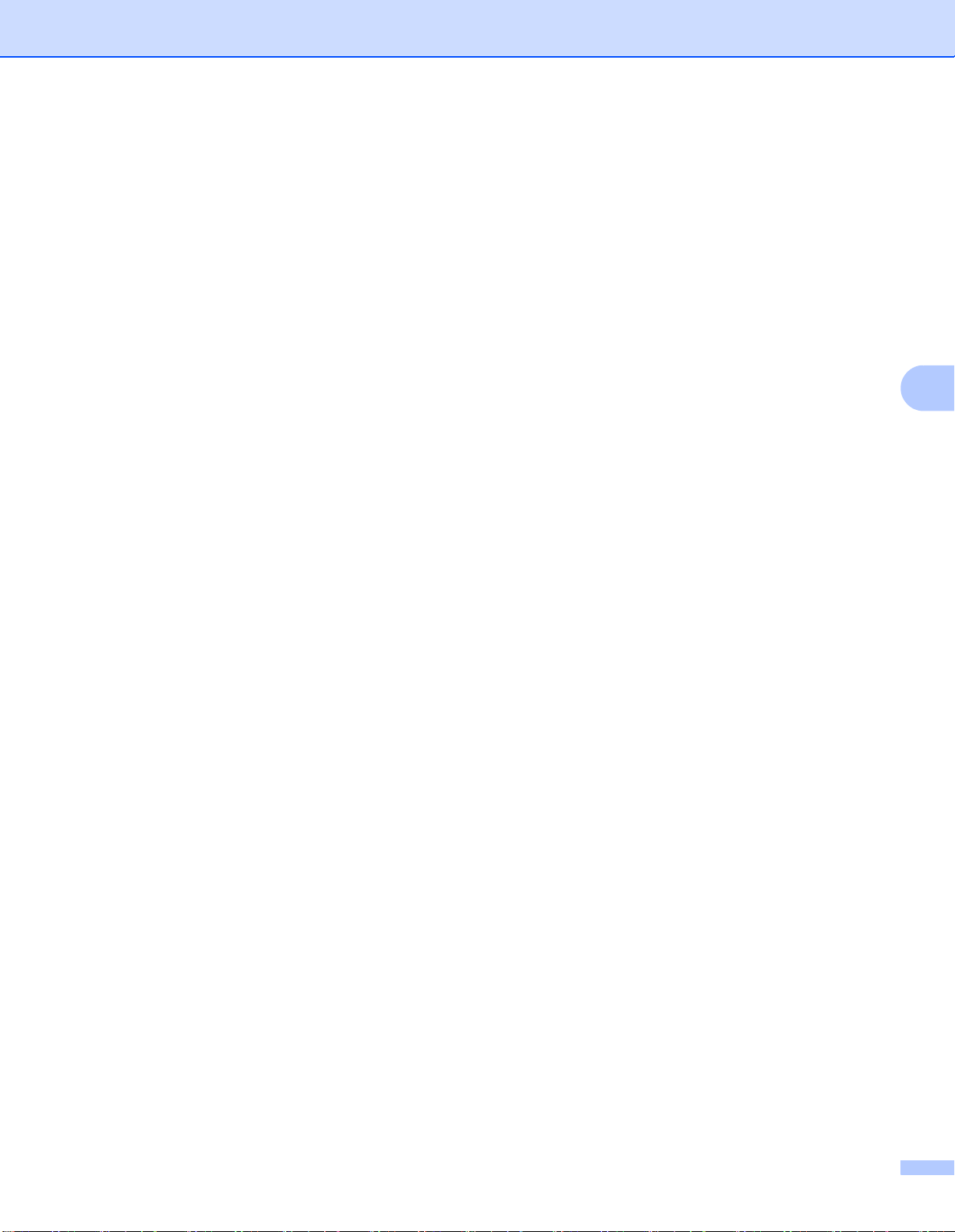
故障排除
网络打印软件安装问题 5
在网络打印软件的设置期间或在 Brother 打印机驱动程序的安装过程中,未找到 Brother 打
印服务器。
确保在安装网络打印软件或打印机驱动程序之前,已经根据本说明书的第 2 章完成了对
Brother 打印服务器的 IP 地址设置。
检查以下内容:
a 确保打印机开启了电源,已经联机并处于打印就绪状态。
b 打印打印机设置页,并检查网络设置 (例如 IP 地址设置)是否正确。问题可能是由于
IP 地址不匹配或重复导致。确认 IP 地址已正确载入打印服务器,并确保网络上没有其
他节点具有与此相同的 IP 地址。有关如何打印打印机设置页的详细信息,请参阅第 14
页上的
打印打印机设置
。
c 按如下所示确认打印服务器存在于网络中:
尝试在主机操作系统的命令提示符下输入以下命令对打印服务器执行 Ping 操作:
ping ipaddress
其中的 ipaddress 是打印服务器的 IP 地址 (注意:在某些情况下,在设置了 IP 地址
之后,打印服务器可能需要花费大约两分钟的时间来载入 IP 地址)。
点击 [ 开始 ] 下的 [ 运行 ] 进入命令提示符。
5
5
5
d 如果安装失败,计算机中的防火墙可能会阻止打印机的必要网络连接。在这种情况下,
您需要禁用计算机中的防火墙并重新安装驱动程序。有关如何禁用防火墙的详细信息,
请参阅第 21 页上的
常见问题
。
22
Page 28

故障排除
打印问题 5
打印作业无法打印 5
确保打印服务器的状态与配置正确。检查以下内容:
a 确保打印机开启了电源,已经联机并处于打印就绪状态。
b 打印打印机的 “ 打印机设置页 ”,并检查诸如 IP 地址之类的网络设置是否正确。问题可能
是由于 IP 地址不匹配或重复导致。确认 IP 地址已正确载入打印服务器,并确保网络上
没有其他节点具有与此相同的 IP 地址。
c 按如下所示确认打印服务器存在于网络中:
尝试在主机操作系统的命令提示符下输入以下命令对打印服务器执行 Ping 操作:
ping ipaddress
其中的 ipaddress 是打印服务器的 IP 地址 (注意:在某些情况下,在设置了 IP 地址
之后,打印服务器可能需要花费大约两分钟的时间来载入 IP 地址)。
5
点击 [ 开始 ] 下的 [ 运行 ] 进入命令提示符。
打印过程中出错
如果在其他用户打印大量数据 (例如,许多页面或带有大量高分辨率图片的页面)的同时
尝试进行打印,那么直到正在打印的打印作业结束,打印机才会接受您的打印作业。如果打
印作业的等待时间超过一定限制,则会发生超时,将显示错误消息。在这种情况下,请等其
他作业完成后再执行此打印作业。
5
23
Page 29
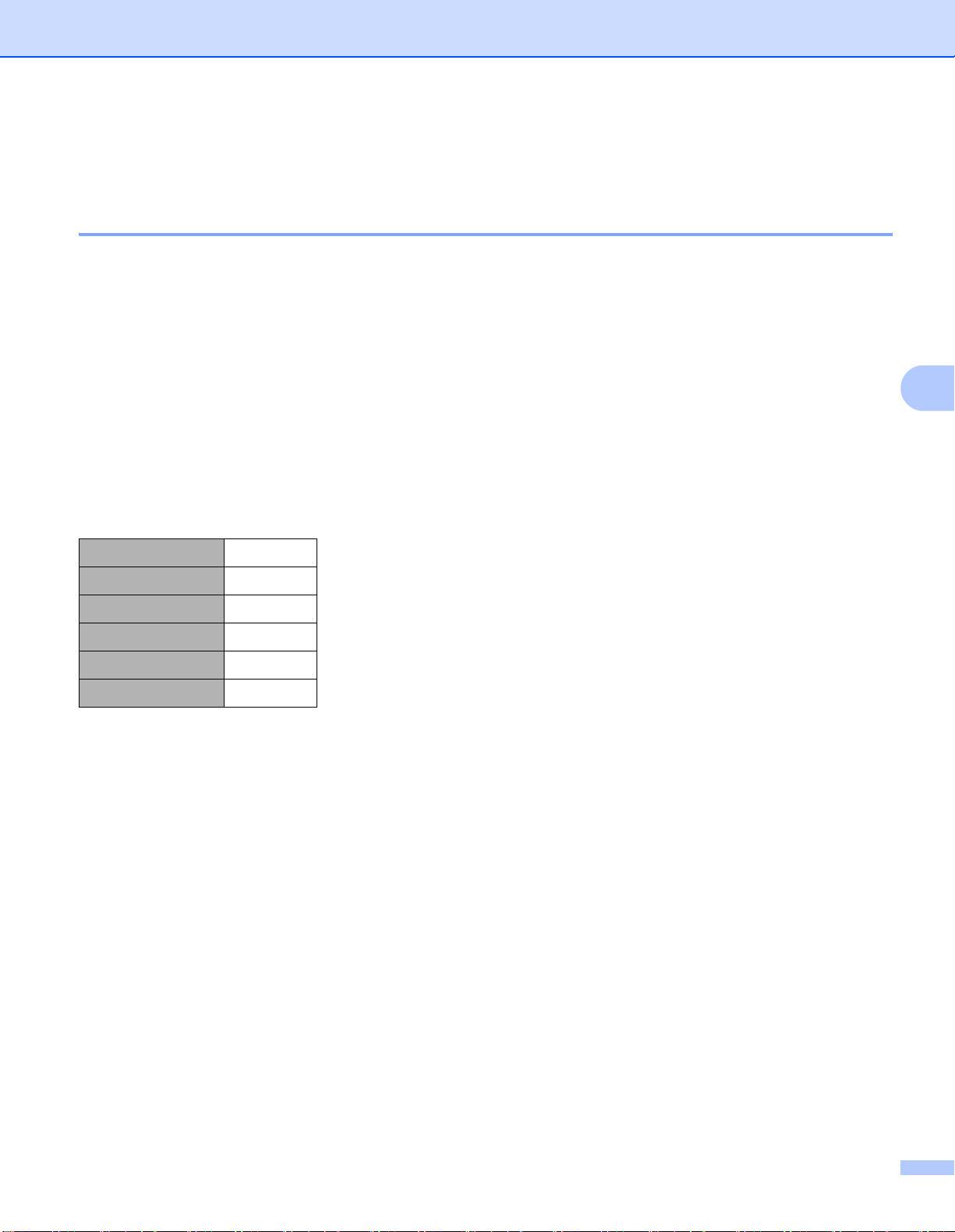
故障排除
与协议相关的故障排除 5
与 “ 基于 Web 的管理 (Web 浏览器) ” 相关的故障排除 (TCP/IP) 5
a 如果使用网络浏览器无法连接到打印服务器,应检查浏览器的代理设置。查看例外设
置,如果必要,请键入打印服务器的 IP 地址。这样将会在您每次想要查看打印服务器
时,阻止计算机尝试连接到 ISP 或代理服务器。
b 为确保您使用的是正确的 Web 浏览器,建议使用 Microsoft Internet Explorer 6.0
®
(或
更高版本)。无论使用何种浏览器,请确保 JavaScript 和 Cookies 始终处于启用状态。
其他 5
使用 BRAdmin 时,您会看到 5 个不同的英文状态指示符。(对于非英语用户,请参考下面
的定义表。)
Display
READY
PRINTING
BUSY
COVER OPEN
ERROR
显示
就绪
正在打印
忙碌
盖板打开
错误
5
24
Page 30

A
附录 A A
使用服务 A
服务是一种资源,可供要打印到 Brother 打印服务器的计算机访问。 Brother 打印服务器提
供下列预定义的服务(在 Brother 打印服务器远程控制台中执行 SHOW SERVICE 命令,以
查看可用服务的列表):在命令提示符下输入 HELP 可以查看所支持命令的列表。
服务 (示例) 定义
BINARY_P1
TCP/IP 二进制
设置 IP 地址的其他方法 (适用于高级用户和管理员) A
有关如何使用 BRAdmin Light 实用程序或 “ 基于 Web 的管理 (Web 浏览器) ” 配置网络打
设置
IP
印机的详细信息,请参阅第 10 页上的
地址和子网掩码
使用 DHCP 配置 IP 地址 A
动态主机配置协议 (DHCP) 是若干用于 IP 地址分配的自动化机制之一。如果在您的网络中
存在 DHCP 服务器,则打印服务器将自动从 DHCP 服务器获取其 IP 地址,并使用任何与
RFC 1001 和 1002 兼容的动态名称服务来注册其名称。
备注
如果您不想通过 DHCP、BOOTP 或 RARP 配置打印服务器,则必须将引导方法设置为静
态,如此打印服务器将具有静态 IP 地址。这样做将阻止打印服务器尝试从这些系统的任
何一个中获取 IP 地址。要更改引导方法,请使用 BRAdmin 应用程序或 “ 基于 Web 的管
理(Web 浏览器) ”。
使用 BOOTP 配置 IP 地址 A
。
A
BOOTP 是 RARP 的替代方法,具有可配置子网掩码和网关的优点。要使用 BOOTP 配置 IP
地址,请确保在主机中已安装和运行 BOOTP (它应在主机中的 /etc/services 文件中
作为实时服务显示;请输入 man bootpd 或参阅系统文档获取详细信息)。BOOTP 通常经
由 /etc/inetd.conf 文件启动,因此您可能需要通过删除该文件中 bootp 条目前面的 “#”
号来启用 BOOTP。例如,在 /etc/inetd.conf 文件中的典型 BOOTP 条目为:
#bootp dgram udp wait /usr/etc/bootpd bootpd -i
根据系统的不同,此条目可能会名为 “BOOTPS” 而不是 “BOOTP”。
25
Page 31
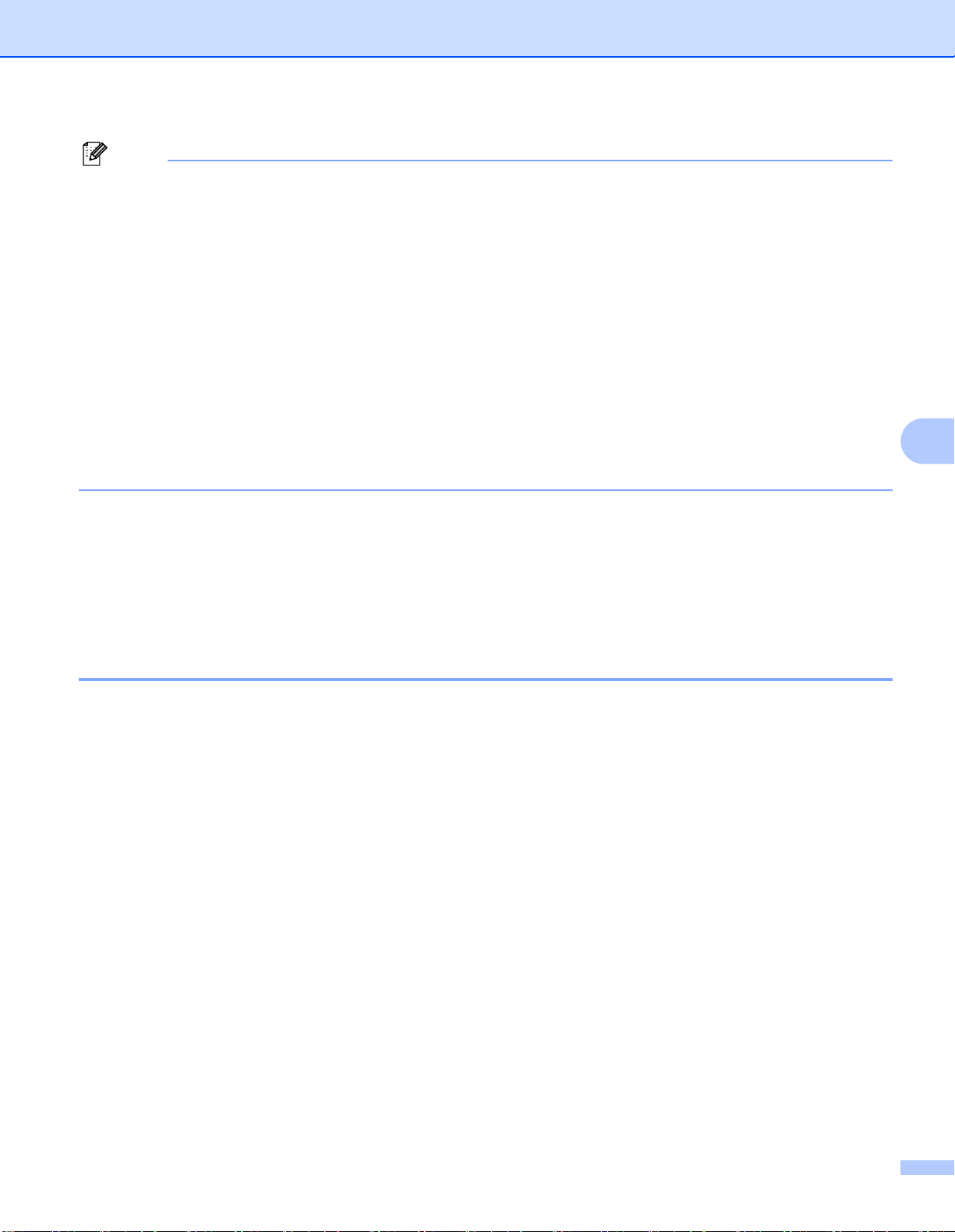
附录 A
备注
要启用 BOOTP,只需简单地使用编辑器删除 “#” 号 (如果没有 “#” 号,则 BOOTP 已经
启用)。然后编辑 BOOTP 配置文件 (通常为 /etc/bootptab),并输入名称、网络类型
(1 表示以太网)、以太网地址和打印服务器的 IP 地址、子网掩码与网关。遗憾的是,执
行此操作的实际格式并没有标准化,因此需要查看系统文档来确定如何输入这些信息
(许多 UNIX
®
系统也包含 bootptab 文件的模板示例,可作为参考使用)。某些典型的
/etc/bootptab 条目示例中包括:
BRN008077310107 1 00:80:77:31:01:07 192.168.1.2
和:
BRN008077310107:ht=ethernet:ha=008077310107:\
ip=192.168.1.2:
如果在配置文件中没有包含下载文件名,则某些 BOOTP 主机软件的执行将不会响应
BOOTP 请求。在这种情况下,请在主机上简单创建一个空文件,并在配置文件中指定此文
件的名称及其路径。
同 RARP 一样,当打印机打开电源时,打印服务器将从 BOOTP 服务器载入其 IP 地址。
使用 RARP 配置 IP 地址 A
可使用主机上的反向地址解析协议 (RARP) 配置 Brother 打印服务器的 IP 地址。通过编辑
/etc/ethers 文件 (如果该文件不存在,可自行创建)可实现此操作,请输入如下类似条
目:
00:80:77:31:01:07 BRN008077310107
其中,第一个条目是打印服务器的以太网地址,第二个条目是打印服务器的名称 (此名称
必须与 /etc/hosts 文件中的名称相同)。
A
如果还没有运行 RARP daemon,则启动它 (根据系统的不同,命令应为 rarpd、
rarpd -a、 in.rarpd -a 或其他命令;输入 man rarpd 或参阅系统文档获取其他信
息)。要确认 RARP daemon 是否已在基于 Berkeley UNIX
®
- 的系统上运行,请输入以下命
令:
ps -ax | grep -v grep | grep rarpd
对于基于 AT&T UNIX
®
- 的系统,请输入:
ps -ef | grep -v grep | grep rarpd
打印机打开电源时, Brother 打印服务器将从 RARP daemon 获取 IP 地址。
26
Page 32

附录 A
使用 APIPA 配置 IP 地址 A
Brother 打印服务器支持自动专用 IP 寻址 (APIPA) 协议。通过 APIPA,当 DHCP 服务器不
可用时,客户端会自动配置 IP 地址和子网掩码。设备会在 169.254.1.0 到 169.254.254.255
范围内选择自己的 IP 地址。子网掩码将自动设置为 255.255.0.0,网关将设为 0.0.0.0。
默认情况下, APIPA 协议为启用状态。
如果禁用了 APIPA 协议,则 Brother 打印服务器的 IP 地址为 192.0.0.192。但是,可以方便
地更改这个 IP 地址号,使其与网络的 IP 地址详细信息匹配。
使用 ARP 配置 IP 地址 A
如果无法使用 BRAdmin 应用程序以及您的网络不使用 DHCP 服务器,则还可以使用 ARP
命令进行配置。ARP 命令在安装有 TCP/IP 的 Windows® 系统以及 UNIX® 系统中可以使用。
要使用 ARP,请在命令提示符下输入以下命令:
A
arp -s ipaddress ethernetaddress
ping ipaddress
其中, ethernetaddress 为打印服务器的以太网地址 (MAC 地址), ipaddress 为打
印服务器的 IP 地址。例如:
Windows® 系统 A
Windows® 系统要求在以太网地址的每个数字之间添加破折号 “-”。
arp -s 192.168.1.2 00-80-77-31-01-07
ping 192.168.1.2
UNIX®/Linux 系统 A
通常情况下, UNIX® 和 Linux 系统要求在以太网地址的每个数字之间添加冒号 “:”。
arp -s 192.168.1.2 00:80:77:31:01:07
ping 192.168.1.2
27
Page 33

附录 A
备注
必须处于同一个以太网段才能使用 arp -s 命令 (也就是说,打印服务器和操作系统之间
不可以有路由器)。
如果存在路由器,则可以使用 BOOTP 或本章中所述的其他方法输入 IP 地址。如果管理
员将系统配置为使用 BOOTP、 DHCP 或 RARP 来分配 IP 地址,则 Brother 打印服务器
将从其中一个 IP 地址分配系统接收 IP 地址。在这种情况下,则不需要使用 ARP 命令。
ARP 命令仅工作一次。出于安全原因,一旦使用 ARP 命令成功地配置了 Brother 打印服
务器的 IP 地址,则不能再使用 ARP 命令更改这个地址。打印服务器将忽略任何此类尝
试。如果需要再更改 IP 地址,可以使用 “ 基于 Web 的管理 (Web 浏览器) ”、 Telnet
(使用 SET IP ADDRESS 命令)或将打印服务器重置为出厂默认设置 (这样将允许再次
使用 ARP 命令)。
使用 Telnet 控制台配置 IP 地址 A
也可以使用 Telnet 命令来更改 IP 地址。
Telnet 是更改打印机 IP 地址的有效方法。但是打印服务器必须已经编入有效的 IP 地址。
在命令提示符下键入 TELNET ipaddress,其中 ipaddress 为打印服务器的 IP 地址。连
接后,请按 Return 或 Enter 键以显示 “#” 提示符,然后请输入密码 access (密码不会显
示在屏幕上)。
系统将提示输入用户名,请对此提示输入任意内容作为响应。
然后会出现 Local> 提示符。请键入 SET IP ADDRESS ipaddress,其中 ipaddress
为要分配给打印服务器的 IP 地址 (请与网络管理员确认要使用的 IP 地址)。例如:
Local> SET IP ADDRESS 192.168.1.3
现在需要通过键入 SET IP SUBNET subnet mask 来设置子网掩码,其中 subnet mask
为要分配给打印服务器的子网掩码 (请与网络管理员确认要使用的子网掩码)。例如:
A
Local> SET IP SUBNET 255.255.255.0
如果没有子网,请使用如下默认子网掩码:
255.0.0.0 (用于 A 级网络)
255.255.0.0 (用于 B 级网络)
255.255.255.0 (用于 C 级网络)
28
Page 34

附录 A
IP 地址最左侧的数字组可以用来识别网络类型。对于 A 级网络,此数字组的值范围是 1 到
127 (例如 13.27.7.1);对于 B 级网络,范围是 128 到 191 (例如 128.10.1.30);对于
C 级网络,范围是 192 到 255 (例如 192.168.1.4)。
如果存在网关 (路由器),则用 SET IP ROUTER routeraddress 命令输入其地址,其
中 routeraddress 为要分配给打印服务器的网关 IP 地址。例如:
Local> SET IP ROUTER 192.168.1.4
键入 SET IP METHOD STATIC,将 IP 接入配置方法设置为静态。
要核实输入的 IP 信息是否正确,请输入 SHOW IP。
键入 EXIT 或 CTRL-D (按住 Ctrl 键再键入 “D”),以结束远程控制台会话。
使用用于 IIS* 的 Brother Web BRAdmin 服务器软件配置 IP 地址 A
Web BRAdmin 服务器软件设计用来管理所有的 LAN/WAN Brother 网络连接设备。通过在
A
运行 IIS1 的计算机上安装 Web BRAdmin 服务器软件,管理员可以通过 Web 浏览器连接到
Web BRAdmin 服务器,与设备进行通信。不同于仅为 Windows
®
系统设计的 BRAdmin 专
业版实用程序,只要具有支持 Java 的 Web 浏览器,任何客户端计算机都可以访问 Web
BRAdmin 服务器软件。
请注意,此软件并未包含在 Brother 产品随附的 CD-ROM 中。
请访问 http://solutions.brother.com
1
Internet Information Server 4.0 或 Internet Information Service 5.0 / 5.1 / 6.0 / 7.0
以了解详细信息和进行下载。
29
Page 35

B
附录 B B
打印服务器规格 B
以太网有线网络 B
网络节点类型
支持的操作系统
支持的协议
网络类型 10/100BASE-TX 有线以太网
网络打印
QL-580N
QL-1060N
Windows
Windows Server®2003/2008/2008 R2
TCP/IP: IPv4
Windows
Server®2003/2008/2008 R2 TCP/IP 打印
®
XP、 Windows Vista®、 Windows® 7、
®
XP、 Windows Vista®、 Windows® 7 和 Windows
NC-12002h
NC-11004h
ARP、 RARP、 BOOTP、 DHCP、 APIPA
(自动 IP)、 WINS、NetBIOS 名称解析、DNS 解
析程序、 mDNS、 LPR/LPD、自定义 Raw 端口 /
Port9100、 FTP 服务器、 TELNET、 SNMPv1、
HTTP 服务器、 TFTP 客户端和服务器、 ICMP
B
30
Page 36
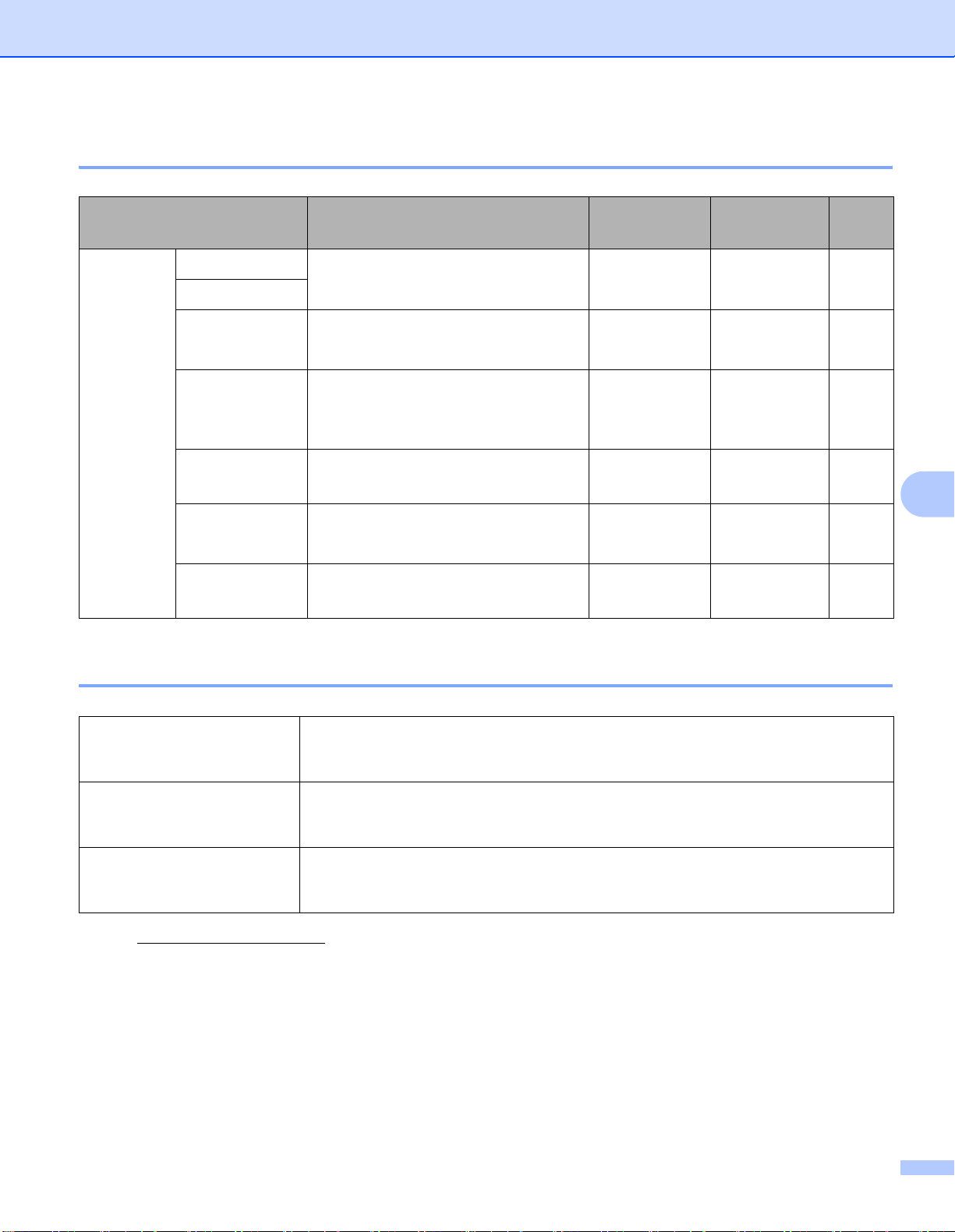
附录 B
计算机要求 B
计算机平台和操作
系统版本
Windows®
操作系统
XP 家庭版
XP 专业版
Windows
Vista
Windows®7Intel® Pentium® 4 或同等受支持
Windows
Server
Windows
Server® 2008
Windows Server®
2008 R2
®
®
2003
处理器最低速度 最低 RAM 推荐 RAM 可用硬
盘空间
Intel® Pentium® 或同等处理器
Intel® Pentium® 4 或同等受支持
的 64 位处理器
的 64 位处理器
(Intel® 64/AMD64)
(Intel® 64/AMD64)
Intel®Pentium®III 或同等处理器
Intel® Pentium® 4 或同等受支持
的 64 位处理器
(Intel® 64/AMD64)
同等受支持的 64 位处理器 (Intel®
128 MB 256 MB 50 MB
512MB 1GB 50MB
1 GB(32
或
2 GB
(
64
位)
位)
(
1 GB(32
或
2 GB
64
位)
位)
50 MB
256 MB 512 MB 50 MB
512MB 2GB 50MB
512MB 2GB 50MB
64/AMD64)
B
管理实用程序 B
BRAdmin Light
Windows
Windows Server
BRAdmin 专业版
1
Windows®XP、 Windows Vista®、 Windows® 7、
Windows Server®2003/2008
Web BRAdmin
1
Windows®XP 专业版、 Windows Vista®、 Windows® 7、
Windows Server®2003/2008
1
可从 http://solutions.brother.com 下载 BRAdmin 专业版和 Web BRAdmin。
®
XP、 Windows Vista®、 Windows® 7
®
2003/2008/2008 R2
31
Page 37

C
附录 C C
开源许可备注 C
Open SSL 声明 C
OpenSSL License C
Copyright © 1998-2007 The OpenSSL Project. All rights reserved.
Redistribution and use in source and binary forms, with or without modification, are permitted
provided that the following conditions are met:
1. Redistributions of source code must retain the above copyright notice, this list of
conditions and the following disclaimer.
2. Redistributions in binary form must reproduce the above copyright notice, this list of
conditions and the following disclaimer in the documentation and/or other materials provided
with the distribution.
3. All advertising materials mentioning features or use of this software must display the
following acknowledgment: "This product includes software developed by the OpenSSL
Project for use in the OpenSSL Toolkit. (http://www.openssl.org/)"
C
4. The names "OpenSSL Toolkit" and "OpenSSL Project" must not be used to endorse or
promote products derived from this software without prior written permission. For written
permission, please contact openssl-core@openssl.org.
5. Products derived from this software may not be called "OpenSSL" nor may "OpenSSL"
appear in their names without prior written permission of the OpenSSL Project.
6. Redistributions of any form whatsoever must retain the following acknowledgment: "This
product includes software developed by the OpenSSL Project for use in the OpenSSL
Toolkit (http://www.openssl.org/)"
THIS SOFTWARE IS PROVIDED BY THE OpenSSL PROJECT ``AS IS'' AND ANY
EXPRESSED OR IMPLIED WARRANTIES, INCLUDING, BUT NOT LIMITED TO, THE
IMPLIED WARRANTIES OF MERCHANTABILITY AND FITNESS FOR A PARTICULAR
PURPOSE ARE DISCLAIMED. IN NO EVENT SHALL THE OpenSSL PROJECT OR ITS
CONTRIBUTORS BE LIABLE FOR ANY DIRECT, INDIRECT, INCIDENTAL, SPECIAL,
EXEMPLARY, OR CONSEQUENTIAL DAMAGES (INCLUDING, BUT NOT LIMITED TO,
PROCUREMENT OF SUBSTITUTE GOODS OR SERVICES; LOSS OF USE, DATA, OR
PROFITS; OR BUSINESS INTERRUPTION) HOWEVER CAUSED AND ON ANY THEORY
OF LIABILITY, WHETHER IN CONTRACT, STRICT LIABILITY, OR TORT (INCLUDING
NEGLIGENCE OR OTHERWISE) ARISING IN ANY WAY OUT OF THE USE OF THIS
SOFTWARE, EVEN IF ADVISED OF THE POSSIBILITY OF SUCH DAMAGE.
This product includes cryptographic software written by Eric Young (eay@cryptsoft.com).
This product includes software written by Tim Hudson (tjh@cryptsoft.com).
32
Page 38

附录 C
Original SSLeay License
Copyright © 1995-1998 Eric Young (eay@cryptsoft.com) All rights reserved.
This package is an SSL implementation written by Eric Young (eay@cryptsoft.com). The
implementation was written so as to conform with Netscapes SSL.
This library is free for commercial and non-commercial use as long as the following
conditions are aheared to. The following conditions apply to all code found in this distribution,
be it the RC4, RSA, lhash, DES, etc., code; not just the SSL code. The SSL documentation
included with this distribution is covered by the same copyright terms except that the holder
is Tim Hudson (tjh@cryptsoft.com).
Copyright remains Eric Young's, and as such any Copyright notices in the code are not to
be removed. If this package is used in a product, Eric Young should be given attribution as
the author of the parts of the library used. This can be in the form of a textual message at
program startup or in documentation (online or textual) provided with the package.
Redistribution and use in source and binary forms, with or without modification, are permitted
provided that the following conditions are met:
1. Redistributions of source code must retain the copyright notice, this list of conditions and
the following disclaimer.
2. Redistributions in binary form must reproduce the above copyright notice, this list of
conditions and the following disclaimer in the documentation and/or other materials provided
with the distribution.
C
C
3. All advertising materials mentioning features or use of this software must display the
following acknowledgement: "This product includes cryptographic software written by Eric
Young (eay@cryptsoft.com)" The word 'cryptographic' can be left out if the rouines from the
library being used are not cryptographic related :-).
4. If you include any Windows specific code (or a derivative thereof) from the apps directory
(application code) you must include an acknowledgement: "This product includes software
written by Tim Hudson (tjh@cryptsoft.com)"
THIS SOFTWARE IS PROVIDED BY ERIC YOUNG ``AS IS'' AND ANY EXPRESS OR
IMPLIED WARRANTIES, INCLUDING, BUT NOT LIMITED TO, THE IMPLIED
WARRANTIES OF MERCHANTABILITY AND FITNESS FOR A PARTICULAR PURPOSE
ARE DISCLAIMED. IN NO EVENT SHALL THE AUTHOR OR CONTRIBUTORS BE
LIABLE FOR ANY DIRECT, INDIRECT, INCIDENTAL, SPECIAL, EXEMPLARY, OR
CONSEQUENTIAL DAMAGES (INCLUDING, BUT NOT LIMITED TO, PROCUREMENT
OF SUBSTITUTE GOODS OR SERVICES; LOSS OF USE, DATA, OR PROFITS; OR
BUSINESS INTERRUPTION) HOWEVER CAUSED AND ON ANY THEORY OF LIABILITY,
WHETHER IN CONTRACT, STRICT LIABILITY, OR TORT (INCLUDING NEGLIGENCE
OR OTHERWISE) ARISING IN ANY WAY OUT OF THE USE OF THIS SOFTWARE, EVEN
IF ADVISED OF THE POSSIBILITY OF SUCH DAMAGE.
The licence and distribution terms for any publically available version or derivative of this
code cannot be changed. i.e. this code cannot simply be copied and put under another
distribution licence [including the GNU Public Licence.]
33
Page 39
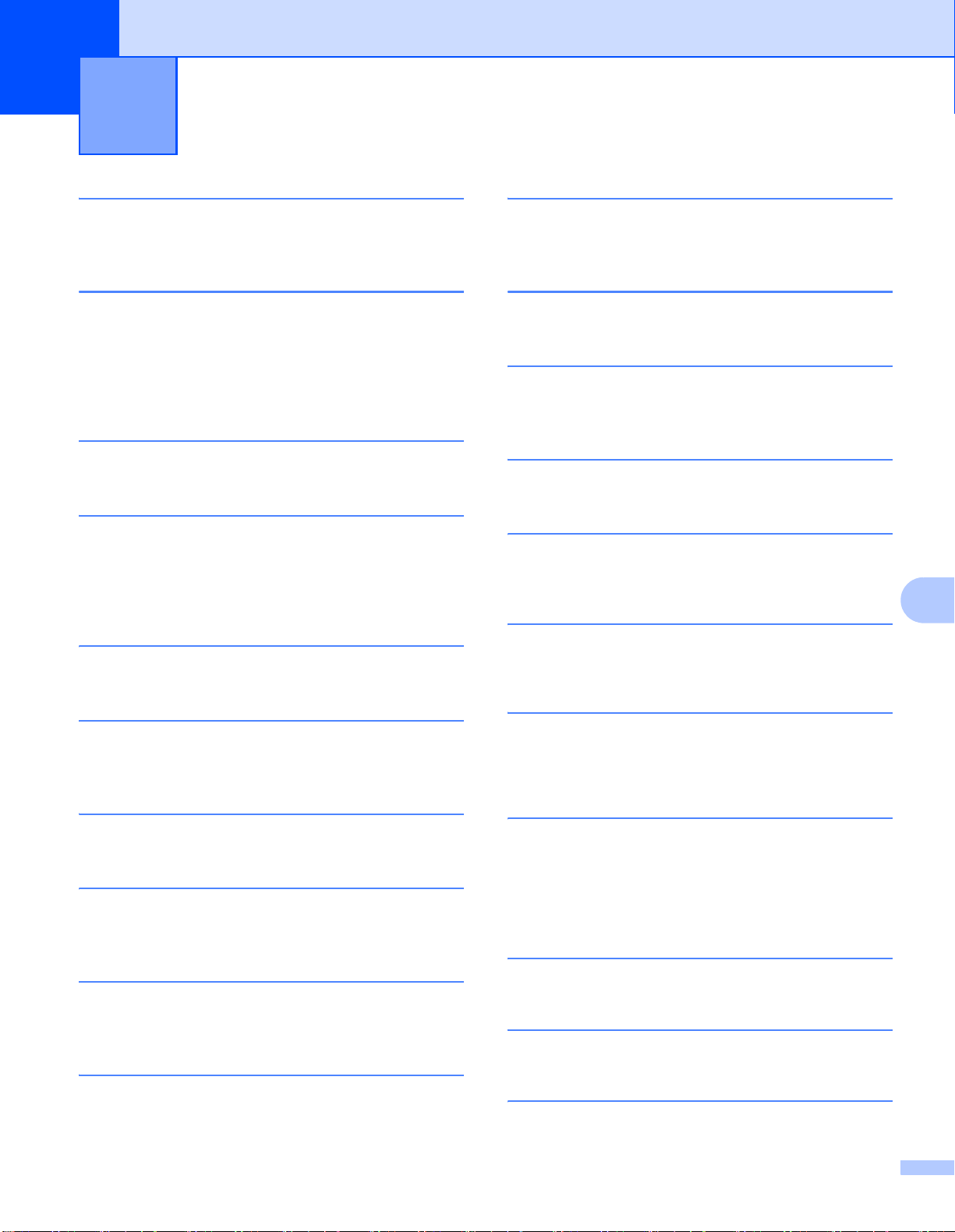
D
索引
A
APIPA .............................................................................5, 27
ARP
.................................................................................... 27
B
BINARY_P1 ........................................................................25
BOOTP
BRAdmin Light
BRAdmin 专业版
Brother Solutions Center (Brother 解决方案中心)
...........................................................................5, 25
...................................................2, 10, 13, 31
.............................................................2, 31
.......2, 10
C
超文本传输协议 ...................................................................13
D
打印服务器设置 .............................................................13, 14
DHCP ..............................................................................5, 25
DNS 客户端 .......................................................................... 5
对等
....................................................................................... 3
F
服务 ..................................................................................... 25
L
LPR/LPD ...............................................................................5
................................................................................... 9
路由器
M
密码 ..................................................................................... 15
P
Ping ...............................................................................22, 23
Port9100
............................................................................... 6
Q
驱动程序配置向导 ...............................................................19
R
RARP ..............................................................................5, 26
RFC 1001 .......................................................................8, 25
S
商标 ........................................................................................ i
................................................................................... 6
SNMP
D
G
规格 ..................................................................................... 30
故障排除
............................................................................. 20
H
HTTP .................................................................................... 6
I
IIS .......................................................................................29
.................................................................................. 8
IP 地址
J
计算机要求 ..........................................................................31
基于 Web 的管理 (Web 浏览器)
................................13, 14
K
开源许可备注 ......................................................................32
T
TCP/IP .................................................................................. 5
TCP/IP 打印 ........................................................................ 15
..............................................................................6, 28
Telnet
W
网关 ....................................................................................... 9
网络打印 ............................................................................. 15
网络共享打印
Web BRAdmin
Web 服务器
........................................................................4
......................................................... 2, 29, 31
...........................................................................6
X
协议 ....................................................................................... 5
Y
域 ........................................................................................ 13
Z
子网掩码 ............................................................................... 9
34
